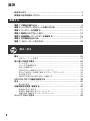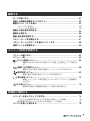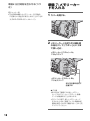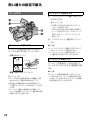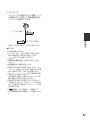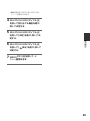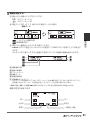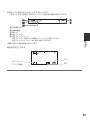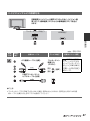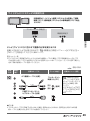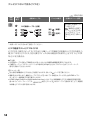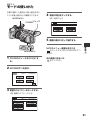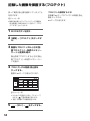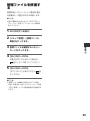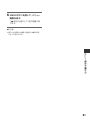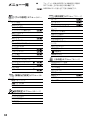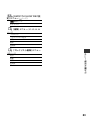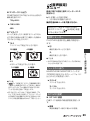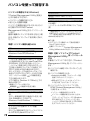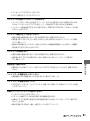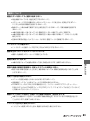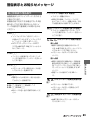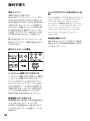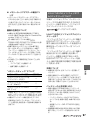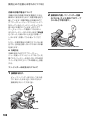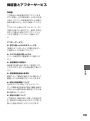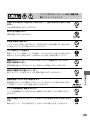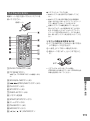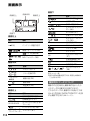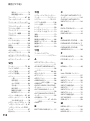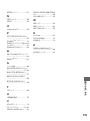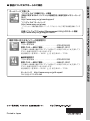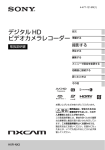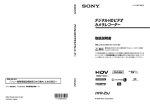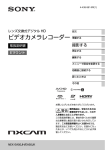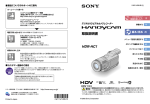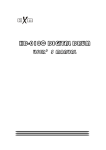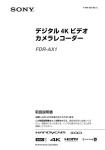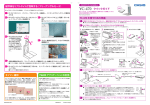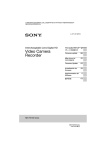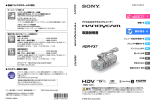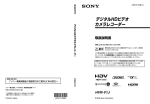Download ダウンロード - ソニー製品情報
Transcript
4-163-319-04 (1) 準備する 9 撮る/見る 20 取扱説明書 HDR-AX2000 編集する 51 メニューで設定を変更 する 60 他機器と接続する 76 困ったときは 80 その他 92 安全のために 104 各部のなまえ・索引 107 ® 電気製品は安全のための注意事項を守らないと、火災や人身事故になることがあります。 この取扱説明書には、事故を防ぐための重要な注意事項と製品の取り扱いかたを示し ています。 取扱説明書をよくお読みのうえ、製品を安全にお使いください。お読みになったあとは、いつ でも見られるところに必ず保管してください。 © 2009 Sony Corporation 安全のために t104∼106ページも あわせてお読みください。 警告表示の意味 誤った使いかたをしたときに生じる感電や傷害 など人への危害、また火災などの財産への損害を未然 に防止するため、次のことを必ずお守りください。 v 「安全のために」の注意事項を守る 定期的に点検する 1年に1度は、電源プラグ部とコンセントの間にほ こりがたまっていないか、電源コードに傷がない か、故障したまま使用していないか、 などを点検し てください。 故障したら使わない カメラやACアダプター、 バッテリーチャージャー などの動作がおかしくなったり、破損していること に気がついたら、すぐにソニーの相談窓口へご相談 ください。 万一、 異常が起きたら 変な音・においがしたら 煙が出たら b この取扱説明書や製品では、 次の ような表示をしています。 この表示のある事項を守らない と、 極めて危険な状況が起こり、 そ の結果大けがや死亡にいたる危害 が発生します。 この表示のある事項を守らない と、 思わぬ危険な状況が起こり、 そ の結果大けがや死亡にいたる危害 が発生することがあります。 この表示のある事項を守らない と、 思わぬ危険な状況が起こり、 け がや財産に損害を与えることがあ ります。 注意を促す記号 1 電源を切る 2 電池をはずす 3 ソニーの相談窓口に連 絡する 行為を禁止する記号 裏表紙にソニーの相談窓口の連絡先があります。 万一、 電池の液漏れが起きたら 1 すぐに火気から遠ざけてください。漏れた液や気 体に引火して発火、破裂の恐れがあります。 2 液が目に入った場合は、こすらず、すぐに水道水な どきれいな水で充分に洗ったあと、医師の治療を 受けてください。 行為を指示する記号 3 液を口に入れたり、なめた場合は、すぐに水道水で 口を洗浄し、医師に相談してください。 4 液が身体や衣服についたときは、水でよく洗い流 してください。 2 電池について 「安全のために」 の文中の 「電池」 と は、 バッテリーパックも含みます。 使用前に必ずお読みください お買い上げいただきありがとうございま す。 が、 決して実行しないでください。 記録した内 容が全て失われます。 * exFAT は、SDXC メモリーカードで使用され 本機で記録した画像をパソコンで扱う 方法は 付属のCD-ROM 「Content Management Utility」収録の「ヘルプ」を ご覧ください。 ているファイルシステムです。 本機で使えるメモリーカードのサイズ 本機で使えるメモリーカード “メ • 本機で使用できるメモリーカードは、 モリースティック PRO デュオ” (Mark2)、 “メモリースティック PROHG デュオ”、およびスピードClass 4以 上の SDメモリーカード、 SDHCメモ リーカード、SDXCメモリーカードで す。ただし、すべてのメモリーカードの動 作を保証するものではありません。 • 本機で動作確認されている“メモリース ティック PRO デュオ” は32GB、SD カードは64GBまでです。 • 使用可能なメモリーカードの最新情報に つきましてはホームページをご確認くだ さい(裏表紙)。 “メモリースティック PRO • 本書では、 デュオ” (Mark2)、 “メモリースティック PRO-HG デュオ”を「“メモリース ティック PRO デュオ” 」、SDメモリー カード、SDHCメモリーカード、SDXC メモリーカード を「SDカード」と表現し ています。 • メモリーカード1枚あたりの撮影可能時 間は、92ページをご覧ください。 bご注意 • 標準の“メモリースティック”の約半分の 大きさの“メモリースティック PRO デュオ” 、または標準の大きさのSDカー ドのみ使えます。 • メモリーカード本体およびメモリーカー ドアダプターにラベルなどは貼らないで ください。故障の原因になります。 故障や破損の原因となるため、特にご注 意ください • 次の部分をつかんで持たないでください。 レンズカバー付き フード 内蔵マイク • マルチメディアカードは使用できません。 • SDXCメモリーカードに記録した映像は、 exFAT*に対応していないパソコンやAV機器 などに、 本機をUSBケーブルで接続して取り込 んだり、 再生したりできません。接続する機器 がexFATに対応しているかあらかじめご確認 ください。 対応していない機器に接続した場 合、 初期化画面が表示される場合があります 液晶パネル マイク (別売)また はマイクホルダー ファインダー 3 使用前に必ずお読みください(つづき) bご注意 • 本機は防じん、防滴、防水仕様ではありません。 (98 「本機の取り扱いについて」もご覧ください よびファインダーにメッセージが表示されま 。 す (89ページ) 録画/録音に際してのご注意 ページ)。 • 本機をケーブル類で他機と接続するときは端 子の向きを確認して接続してください。 無理に 押し込むと端子部の破損、または本機の故障の 原因になります。 メニュー項目、液晶画面、ファインダー およびレンズについてのご注意 • 灰色で表示されるメニュー項目は、その撮影/ 再生条件では使えません(同時に選べません) 。 • 液晶画面やファインダーは有効画素99.99% 以上の非常に精密度の高い技術で作られてい ますが、 黒い点が現れたり、白や赤、青、 緑の点 が消えなかったりすることがあります。 これは 故障ではありません。これらの点は記録されま せん。 • メモリーカードの動作を安定させるためにメ モリーカードを本機で初めてお使いになる場 合には、 まず、 本機で初期化することをおすす めします。 初期化すると、 メモリーカードに記 録されているすべてのデータは消去され、元に 戻すことはできません。 大切なデータはパソコ ンなどに保存しておいてください。 • 事前にためし撮りをして、正常な録画/録音を 確認してください。 • 大切なデータはパソコンなどに保存しておい てください。 • 事前にためし撮りをして、正常な録画/録音を 確認してください。 • 万一、ビデオカメラレコーダーや記録メディア などの不具合により記録や再生がされなかっ た場合、 または性能の限界により画像や音声が 乱れた場合、 画像や音声などの記録内容および 撮影機会の損失に対する補償についてはご容 赦ください。 • あなたがビデオで録画/録音したものは個人と 黒い点 白や赤、 青、緑の点 ファインダー、レンズ、および液晶画面 を絶対に太陽や強い光源に向けたまま にしない • 特にファインダー、レンズを太陽や強い光源に 向けたままにすると、集光により内部部品の破 損の原因となります。使用しないときには、 太 陽や強い光源に向かないように置き場所を工 夫するか、レンズカバー、バッグなどを使用し て保護してください。 本機やバッテリーの温度に関するご注 意 • 本機やバッテリーの温度によっては、カメラを 保護するために撮影や再生ができなくなるこ とがあります。この場合は、本機の液晶画面お 4 して楽しむほかは、 著作権法上、 権利者に無断 で使用できません。 なお、 実演や興行、 展示物な どのうちには、個人として楽しむなどの目的が あっても、 撮影を制限している場合があります のでご注意ください。 • 撮像素子(CMOSセンサー)の画像信号を読み 出す方法の性質により、 以下の現象が発生する 場合があります。 - 撮影条件によっては、画面をすばやく横切る 被写体が少しゆがんで見える (特に、 動解像度 表現に優れたモニターなどの場合)。 - 蛍光灯、ナトリウム灯、水銀灯など放電管によ る照明下で撮影すると、 画面に横筋が見える。 このような場合は、 シャッタースピードを調 整することで現象が軽減されます(27ペー ジ) 。 - 被写体にフラッシュを当てると、画面が上下 分割されたように見える。 このような場合は、 なるべく遅いシャッタースピードで撮影する と画面が分割されて見える確率が下がる可能 性があります。 再生に際してのご注意 • 本機は、ハイビジョン画質(HD)の記録に MPEG-4 AVC/H.264のHigh Profileを採用し ております。このため、本機でハイビジョン画 で記録した映像は、次の機器では再生 質 (HD) できません。 - High Profileに対応していない他のAVCHD 規格対応機器 - AVCHD規格に対応していない機器 • 本機で記録した映像は、本機以外の機器では正 常に再生できない場合があります。 また、他機 で記録した映像は本機で再生できない場合が あります。 • SDカードに記録した標準画質(SD)の動画は、 他社製のAV機器では再生できません。 リーカードを譲渡するときは、パソコンのデー タ消去用ソフトなどを使ってデータを完全に 消去することをおすすめします。 また、 メモ リーカードを廃棄するときは、メモリーカード 本体を物理的に破壊することをおすすめしま す。 本機の操作方法について • 本機では、SEL/PUSH EXECダイヤル/B/bボ 、V/v/B/b/EXEC ボタン (60 タン(17ページ) ページ) 、 タッチパネルで操作が行えます。ただ し、 MENUの設定など一部の操作はタッチパ ネルでは行えません。 本書について • 画像の例としてスチルカメラによる写真を ハイビジョン画質 (HD)で記録した ディスクは • AVCHD規格対応機器でのみ、再生できます。 DVDプレイヤーやDVDレコーダーはAVCHD 使っています。 実際に見えるものとは異なりま す。 • 記録メディアやアクセサリーの仕様および外 観は、 予告なく変更することがあります。 規格に非対応のため、作成したハイビジョン画 のディスクを入れないでください。 質 (HD) ディスクの取り出しができなくなることがあ ります。 撮影した画像データは保存してくださ い • 万一のデータ破損に備えて、撮影した画像デー タは定期的に保存してください。画像データは 付属のソフトウェアを使ってパソコンに保存 することをおすすめします。 画像が正しく記録/再生されないときは [メディア初期化]してください • 長時間、画像の撮影/消去を繰り返していると、 メモリーカード内のファイルが断片化 (フラグ メンテーション)されて、画像が正しく記録、 保 存できなくなる場合があります。このような場 合は、 画像を保存したあと、 [メディア初期化] (57ページ)を行ってください。 メモリーカードを廃棄/譲渡するときの ご注意 • 本機やパソコンの機能による「メディア初期 化」 や 「全削除」では、メモリーカード内のデー タは完全に消去されないことがあります。 メモ 5 目次 安全のために ..................................................................................... 2 使用前に必ずお読みください ............................................................... 3 準備する 準備 1:付属品を確かめる .................................................................... 9 準備 2:レンズカバー付きフードを取り付ける ...................................... 10 準備 3:バッテリーを充電する ............................................................ 11 準備 4:電源を入れて正しく持つ ......................................................... 14 準備 5:液晶画面とファインダーを調節する ......................................... 15 準備 6:日付時刻を合わせる ............................................................... 17 準備 7:メモリーカードを入れる ........................................................ 18 撮る / 見る 撮る ............................................................................................... 20 記録フォーマットを選ぶ ........................................................................... 23 思い通りの設定で撮る ...................................................................... 24 ズームする .............................................................................................. 24 ピントを手動調節する .............................................................................. 25 明るさを調節する .................................................................................... 26 自然な色合いに調節する(ホワイトバランス)............................................... 29 あらかじめ設定した画質で撮る(ピクチャープロファイル)............................ 30 音の設定をする ....................................................................................... 34 SMOOTH SLOW REC を使って撮影する ................................................. 36 ASSIGN ボタンに機能を設定する ..................................................... 38 見る ............................................................................................... 40 静止画を見る .......................................................................................... 42 本機の設定を変更 / 確認する .............................................................. 44 画面表示を切り換える .............................................................................. 44 再生時に情報を表示する(データコード)..................................................... 44 本機の設定を確認する(ステータスチェック)............................................... 45 テレビにつないで見る ...................................................................... 46 6 編集する モードの使いかた ............................................................................. 51 記録した画像を保護する(プロテクト)................................................. 52 動画のプレイリストを使う ................................................................ 53 プレイリストを作る .................................................................................. 53 プレイリストを再生する ........................................................................... 53 動画から静止画を作成する ................................................................ 54 動画を分割する ................................................................................ 55 動画・静止画を削除する ..................................................................... 56 メモリーカードを初期化する ............................................................. 57 メモリーカード上のデータを復元しにくくする .................................... 58 管理ファイルを修復する.................................................................... 59 メニューで設定を変更する メニューの使いかた .......................................................................... 60 メニュー一覧 ................................................................................... 62 (カメラ設定)メニュー ................................................................ 64 撮影状況に合わせるための設定(ゲイン設定 / 逆光補正 / 手ブレ補正な ど) (録画 / 出力設定)メニュー ........................................................... 68 録画、 入出力に関する設定(録画フォーマット / ビデオ出力など) (音声設定)メニュー .................................................................... 69 録音に関する設定(音声リミッター/XLR 設定など) (表示設定)メニュー .................................................................... 72 画面 / ファインダーの表示設定(マーカー/VF バックライト / 画面表示 出力など) (その他)メニュー ........................................................................ 75 撮影時の設定や、各種基本設定(エリア設定 / 操作音など) 他機器と接続する レコーダーを使ってディスクを作る .................................................... 76 ハイビジョン画質 (HD)のディスクを作る(USB ケーブル接続)..................... 76 標準画質(SD) のディスクを作る(A/V 接続ケーブル接続).............................. 76 パソコンを使って保存する ................................................................ 78 7 目次(つづき) 困ったときは 故障かな?と思ったら ...................................................................... 80 警告表示とお知らせメッセージ .......................................................... 89 その他 記録時間について ............................................................................. 92 海外で使う ...................................................................................... 94 メモリーカードのファイル / フォルダー構成 ........................................ 95 使用上のご注意とお手入れ ................................................................ 96 AVCHD 規格について .............................................................................. 96 メモリーカードについて ........................................................................... 96 InfoLITHIUM(インフォリチウム)バッテリーについて ................................. 97 x.v.Color(エックスブイ・カラー)について .................................................. 98 本機の取り扱いについて ........................................................................... 98 主な仕様 ....................................................................................... 101 保証書とアフターサービス .............................................................. 103 安全のために 104 各部のなまえ・索引 各部のなまえ ................................................................................. 107 ワイヤレスリモコン ............................................................................... 111 画面表示 ....................................................................................... 112 索引 ............................................................................................. 113 8 準備する 準備 1:付属品を確かめる 箱を開けたら、付属品がそろっているか確 認してください。万一、不足の場合はお買 い上げ店にご相談ください。 ( )内は個数。 レンズカバー付きフード (1) (10ページ) 本機にあらかじめ取り付けられています。 ワイヤレスリモコン (RMT-845) (1) (111 ページ) 準備する • メモリーカード、リチャージャブルバッテリー パック、 ACアダプター/チャージャーは別売で す。 本機で使えるメモリーカードについては3 ページ、 96ページをご覧ください。 CD-ROM「Content Management Utility」 (1) 取扱説明書<本書>(1) 保証書(1) ボタン型リチウム電池があらかじめ取り付けら れています。 D端子コンポーネントビデオケーブル(1) (46ページ) (46、76ページ) A/V接続ケーブル(1) (76ページ) USBケーブル(1) 大型アイカップ (1) (16ページ) 9 準備 2:レンズカバー付きフードを取り付ける PUSH(レンズフード取り外し)ボタン 本体とフードの印を合わせて、矢印2の方 向にロックされるまで回す。 レンズカバー付きフードを取り外すに は PUSH(レンズフード取り外し)ボタンを 押しながら、取り付けた方向と反対方向に 回す。 zちょっと一言 • 直径72ミリの偏光フィルターや保護フィル ターを取り付けたり取り外したりするときは、 レンズカバー付きフードを取り外してくださ い。 レンズカバーを開閉するには レンズカバーを開けるときはレンズカ バーレバーを 「OPEN」に、閉じるときは 「CLOSE」に動かす。 10 準備 3:バッテリーを充電する 別売のアクセサリーキットの取扱説明書 もあわせてご覧ください。 専用の“インフォリチウム”バッテリー(L シリーズ) をACアダプター/チャージャー に取り付けて充電します。 bご注意 壁のコンセントへ 2 電源コード* 3 充電について 充電モード切替スイッチを「NORMAL CHARGE」にすると実用充電まで、 「FULL CHARGE」 にすると若干長く使え る満充電まで充電します。充電が終わると 表示窓のバッテリーマーク( )がすべ て点灯します。 4 本機にバッテリーを取り付けるには 充電ランプ 出力切替スイッチ 1 充電モード 切替スイッチ 充電ランプ バッテリーを押しながら、下にずらして取 り付ける。 準備する •“インフォリチウム”バッテリー(Lシリーズ) (97ページ)以外のバッテリーは使えません。 充電ランプが点灯し、充電が始まりま す。 バッテリー* ACアダプター/チャージャー AC-VQ1051D* *別売のACCKIT-D20に付属 1 出力切替スイッチをCHARGE に、充電モード切替スイッチを 「NORMAL CHARGE」(実用充 電)または「FULL CHARGE」(満 充電)にする。 zちょっと一言 • ステータスチェックでバッテリー残量を確認 。 できます (45ページ) 2 電源コードをACアダプター/ チャージャーにつなぐ。 3 電源コードをコンセントにつな ぐ。 4 バッテリーを押しながら、矢印の 方向にずらして取り付ける。 11 準備3:バッテリーを充電する (つづき) 1 バッテリーを本機に取り付ける。 バッテリーを取り外すには POWERスイッチを「OFF(CHG)」にす る。 BATT RELEASEボタンを押しなが ら、バッテリーを取り外す。 2 接続コードを本機の DC IN端子につなぐ。 3 接続コードを AC アダプター/ チャー ジャーにつなぐ。 4 電源コードを AC アダプター/ チャー ジャーにつなぐ。 5 電源コードをコンセントにつなぐ。 6 AC アダプター/ チャージャーの出力切替 スイッチを「VCR/CAMERA」側にする。 b ご注意 • ACアダプター/チャージャーの出力切替ス 側になっていると電 イッチが 「CHARGE」 源は供給されません。 BATT RELEASEボタン 本体内充電するには 本機に取り付けたバッテリーを充電でき ます。 壁のコンセントへ ACアダプター/ 電源コード* 7 本機の POWER スイッチを「OFF (CHG)」にする。 本機のCHG (充電) ランプが点灯し、 充電 が始まります。 充電が終わると、 CHGランプが消えます (満充電)。 8 接続コードを本機の DC IN端子から抜く。 保管するときは 長い間使わないときは、バッテリーを使い 切ってから保管してください。 (保管につ いて詳しくは98ページをご覧ください。 ) チャージャー AC-VQ1051D* 出力切替 スイッチ 充電ランプ 充電時間 ACアダプター/チャージャーの取扱説明 書を参照してください。 バッテリーについて • バッテリーの交換は、POWERスイッチを 」にしてから行ってください。 「OFF(CHG) • 次のとき、バッテリーインフォ(45ページ)が正 しく表示されないことがあります。 DC IN端子へ POWER 接続コード DK-215* スイッチ CHG(充電)ランプ *別売のACCKIT-D20に付属 12 – – – – バッテリーを正しく取り付けていないとき バッテリーが故障しているとき バッテリーが劣化しているとき バッテリーの温度が低いとき バッテリーを外して暖かいところに置いて ください。 – バッテリーの温度が高いとき バッテリーを外して涼しいところに置いて ください。 コンセントにつないで使うには 1 ACアダプター/チャージャーの出力切替 スイッチを 「VCR/CAMERA」側にする。 準備する バッテリーが切れることを心配しないで 使えます。また、バッテリーを取り付けた まま使っても、バッテリー自体は消耗しま せん。 2「本体内充電するには」と同じ方法で接続 する(12ページ) 。 ACアダプター/チャージャーについて • ACアダプター/チャージャーは手近なコンセ ントを使用してください。本機を使用中、不具 合が生じたときはすぐにコンセントからプラ グを抜き、 電源を遮断してください。 • ACアダプター/チャージャーを壁との隙間な どの狭い場所に設置して使用しないでくださ い。 • ACアダプター/チャージャーのDCプラグや バッテリー端子を金属類でショートさせない でください。故障の原因になります。 13 準備 4:電源を入れて正しく持つ 撮影や再生時は、 POWERスイッチを 「ON」にします。 初めて電源を入れると自動的に[日時あわ せ]画面になります(17ページ)。 POWERスイッチ 2 本機を正しく構える。 3 ベルトをしっかりと締める。 1 緑のボタンを押しながら、 POWERスイッチを「ON」にす る。 押しながら矢印 の方向へずら す。 bご注意 (17ページ) を行った後で本 •[日時あわせ] 機の電源を入れると、液晶画面に現在の日 時が数秒間表示されます。 電源を切るには POWERスイッチを「OFF(CHG)」にす る。 bご注意 • お知らせメッセージが表示されたときは、その 。 指示に従ってください (90ページ) 14 準備 5:液晶画面とファインダーを調節する 液晶画面を見やすく調節する 液晶画面を180ºに開ききった状態(1) で、見やすい角度に調節する(2)。 1180º開く ファインダーを見やすく調節する バッテリー切れが心配なときや液晶画面 で画像を見づらいときなどは、液晶画面を 閉じて、ファインダーで画像を見ることも できます。 視度調整つまみ 画像がはっきり見え るように動かす 準備する 2最大90º まで 2最大 180ºまで DISPLAYボタン zちょっと一言 • 対面撮影にも活用できます。液晶画面には左右 反転して映りますが、実際には左右正しく録画 されます。 液晶画面バックライトを消してバッテ リーを長持ちさせるには DISPLAYボタンを が表示されるま で数秒間押したままにする。 明るい場所で使うときや、 バッテリーを長 持ちさせるときに効果的です。 録画される 画像には影響ありません。 解除するには、もう一度 が消えるま で押したままにする。 また、本機の電源の入/切でも解除されま す。 bご注意 • ビューファインダー内で視線を動かした場合 などに原色が見えることがありますが、 故障で はありません。 また、 原色が実際にメモリーカードに記録され ることはありません。 zちょっと一言 • ファインダーのバックライトの明るさは、メ で設定できます ニューの [VFバックライト] 。 (74ページ) • 液晶画面とファインダーの両方に画像を映す を [入] にします (74ペー には、 [VF点灯モード] ジ) 。 zちょっと一言 [パネル明るさ] (73ペー • 液晶画面の明るさは、 ジ) で調節できます。 15 準備5:液晶画面とファインダーを調節する (つづき) ファインダーの画像が見えにくいとき は 周囲が明るすぎるなど、ファインダーの画 像が見えにくいときは、付属の大型アイ カップをお使いください。大型アイカップ を少し伸ばし、本体に装着されているアイ カップの溝に合わせて大型アイカップを 取り付けます。大型アイカップは左右のど ちらの向きでも取り付けることができま す。 bご注意 • 本体にあらかじめ装着されているアイカップ は取り外さないでください。 大型アイカップ (付属) 突起が真上に なるように取 り付ける 16 準備 6:日付時刻を合わせる 初めて電源を入れたときは日付、時刻を設 定してください。設定しないと、電源を入 れるたびに[日時あわせ]画面が表示され ます。 3 SEL/PUSH EXECダイヤルを回 して[日時あわせ]を選び、押して 決定する。 zちょっと一言 • 3か月近く使わないでおくと内蔵の充電式電池 準備する が放電して、 日付、時刻の設定が解除されます。 充電式電池を充電してから設定し直してくだ さい (100ページ)。 4 SEL/PUSH EXECダイヤルを回 してエリアを選び、押して決定す る。 SEL/PUSH EXEC MENUボタン ダイヤル 初めて時計を合わせるときは、 手順4から 操作してください。 [サマータイム]、 [年]、 5 同様に、 [月]、 [日]、 時、分を合わせ、SEL/ PUSH EXECダイヤルを押して 決定する。 1 MENUボタンを押す。 2 SEL/PUSH EXECダイヤルを回 して (その他)メニューを選び、 押して決定する。 時計が動き始めます。 •[サマータイム]を[入]にすると、時計が1 時間進みます。 •[年]は2037年まで設定できます。 • 真夜中は12:00AM、正午は12:00PMで す。 17 準備6:日付時刻を合わせる (つづ き) 準備 7:メモリーカー ドを入れる zちょっと一言 • 日付時刻は撮影したメモリーカードに自動的 に記録され、再生時に表示させることができま す (DATA CODEボタン、 44ページ)。 1 カバーを開ける。 2 メモリーカードの切り欠き部を図 の向きにして、 「カチッ」というま で押し込む。 メモリーカードスロット Aと アクセスランプ メモリーカードスロット Bと アクセスランプ 切り欠き部の向きに 注意する bご注意 •誤った向きで無理に入れると、メモリー カードやメモリーカードスロット、画像 データが破損することがあります。 •スタンバイ状態で、新しいメモリーカード を入れたときは、 [管理ファイル新規作成] 画面が表示されます。画面に従い、 [はい] を タッチしてください。 18 メモリーカードを取り出すには メモリーカードを軽く1回押して取り出 す。 bご注意 • アクセスランプが赤色で点灯中や点滅中は、 記録したいメモリーカードが入ったメモ リーカードスロット AまたはBボタンを押 す。選択されているスロットのアクセスラ ンプが緑色に点灯します。 準備する データの読み込みや書き込みを行っています。 本機に振動や強い衝撃を与えないでください。 また、 電源を切ったり、メモリーカードやバッ テリーを取り外したりしないでください。 画像 データが壊れることがあります。 記録するメモリーカードスロットを選 択するには • 手順2で[管理ファイルを新規作成できません でした 空き容量がたりない可能性がありま す] と表示されたときは、メモリーカードを初 期化してください(57ページ)。 • 出し入れ時にはメモリーカードの飛び出しに ご注意ください。 メモリーカードスロット Aボタン メモリーカードスロット Bボタン bご注意 • メモリーカードが挿入されているスロットの み選択可能です。 • 動画の記録中に、メモリーカードスロット A/B ボタンを押しても、 スロットの切り換えはでき ません。 zちょっと一言 • メモリーカードが1枚だけ挿さっているとき は、メモリーカードが挿さっているスロットが 自動的に選択されます。 • 録画中にメモリーカードの容量がいっぱいに なった場合、 もう一方のスロットにメモリー カードが挿入されていれば、 自動で切り替わり 。 ます(リレー記録、22ページ) 19 撮る/見る 撮る ハンドル録画ボタン 録画ランプ 録画ランプ レンズカバー付きフード POWERスイッチ 録画ボタン 本機は動画をメモリーカードに記録します。下記の手順で動画を撮影します。 • 動画はハイビジョン画質(HD)、標準画質(SD)いずれの画質でも記録できます。お買い上げ時はハイビ ( [録画フォーマット] 、 ジョン画質(HD)で撮影するように設定されています 23ページ)。 bご注意 • アクセスランプが赤色で点灯中または点滅中は、撮影したデータをメモリーカードに書き込み中です。 本機に衝撃や振動を与えたり、バッテリーやACアダプター/チャージャーを取り外したりしないでくだ さい。 • 動画の記録時間は92ページをご覧ください。 • 動画の連続撮影可能時間は約13時間です。 • 撮影中の動画ファイルサイズが2GBを超えると、自動的にファイルが分割されて次のファイルが生成 されます。 • メニューの設定や、ピクチャープロファイルの設定、AUTO/MANUALスイッチを使った設定は POWERスイッチを「OFF」にすると保存されます。保存処理中はアクセスランプが点灯します。ただ し、 途中でバッテリーやACアダプター/チャージャーを取り外すとお買い上げ時の設定に戻る可能性が あります。 1 レンズカバー付きフードのシャッ ターを開ける。 2 緑のボタンを押しながら、POWER スイッチを 「ON」にする。 20 押しながら矢印の 方向へずらす。 3 録画ボタン(またはハンドル録画ボタン)を押して撮影を始める。 [スタンバイ]t [z録画] 撮影中は録画ランプが点灯します。 動画撮影を止めるには、録画ボタン(ハンドル録画ボタン)をもう一度押す。 • ハイビジョン画質(HD)での撮影時は、画像のアスペクト比は16:9に固定されます。標準画質(SD)で撮 ( [ ワイド記録] 、68ページ) 。 影するときは、4:3に切り換えることもできます • 撮影中の画面表示の切り換えについては44ページをご覧ください。 • 撮影中の画面表示については112ページをご覧ください。 • 録画ランプが点灯しないように設定できます([録画ランプ]、75ページ)。 • ローアングルで撮るときは、ハンドル録画ボタンを使うと便利です。HOLDレバーを解除してから、操 撮る/見る zちょっと一言 作してください。液晶画面を上に向ける、または液晶画面を下に向けてから閉じる、 あるいはビュー ファインダーを上げて撮影することをおすすめします。 • 本機では、記録した動画から静止画を作成できます(54ページ)。 21 撮る(つづき) メモリーカードを入れ換えながら、中断することなく撮影するには(リレー記録) A/B両方のメモリーカードスロットにメモリーカードを入れておけば、撮影中にメモリー カード A(またはメモリーカード B)の残量がなくなる直前に、 自動的にもう一方のメモ リーカードへの記録に切り替わります。 記録可能なメモリーカードを入れる 残量少 録画開始 録画終了 残量少 REC:録画中 bご注意 • 記録中のメモリーカードを取り出さないでください。記録中にメモリーカードを入れ換えるときは、ス ロットのランプが消灯しているスロットのみ行ってください。 • 記録中にメモリーカードスロットA/Bボタンを押しても、スロットの切り換えはできません。 • 記録中のメモリーカードの残量が1分未満のときに、もう一方のスロットに記録可能なメモリーカード が入っていると、 [ わると消えます。 ] または[ ] が表示されます。メモリーカードスロットが切り替 • メモリーカードの残量が1分未満のときに記録を始めると、リレー記録ができない場合があります。リ レー記録を正しく行うには、記録開始時にメモリーカードの残量が1分以上あることを確認してくださ い。 • 本機を使ってリレー記録した動画は、本機上ではシームレス再生できません。 • 本機を使ってリレー記録した動画を結合するには、同梱のソフトウェアを使用してください (Windows)。 22 記録フォーマットを選ぶ 記録フォーマット (ビットレート、画質、画サイズ、フレームレート、 スキャン方式)を選べま す。お買い上げ時は[ ]に設定されています。 設定を変えるには MENUボタンを押す→SEL/PUSH EXECダイヤルで、 フォーマット]を選択する。 設定値 (録画/出力設定) →[録画 説明 FX: 最大24Mbps FH: 約17Mbps(平均) HQ: 約9Mbps(平均) LP: 約5Mbps(平均) 画質 HD:ハイビジョン画質 SD:標準画質 画サイズ FX: 1920×1080 FH: 1920×1080 HQ: HD録画時 1440×1080 SD録画時 720×480 LP: 1440×1080 フレームレート スキャン方式 撮る/見る ビットレート 24、30、60のいずれか : i インターレース p:プログレッシブ pSCAN: プログレッシブスキャンの映 像を、 インターレース (60i) 信 号として記録します。 設定値について 設定値の値がそれぞれ何を表しているかを を例に説明します。 • HD:ハイビジョン画質を表します。SDのときは標準画質です。 • 1080:有効走査線数を表しています。 • 60:フレームレートを表します。 • i:スキャン方式を表します。 • FX:録画モードを表します。 bご注意 • スキャン方式がプログレッシブ時の録画モードは、FXまたはFHに固定されます。 23 思い通りの設定で撮る ズームする ハンドルズームを使うには 1 ハンドルズームスイッチBを 「VAR」また は「FIX」にする。 zちょっと一言 •「VAR」にすると押し具合によってズーム スピードが変化します。 •「FIX」にすると押し具合に関わらず固定ス ピードで動きます (スピードはメニューで 設定します。 [ハンドルズームスピード] 、 66ページ)。 2 ハンドルズームレバーAを押してズーム する。 ズームレバーを使うには ズームレバーDを軽く動かすとゆっく り、さらに動かすと速くズームします。 広角:Wide (ワイド) bご注意 • ハンドルズームスイッチBが「OFF」になって いると、 ハンドルズームは使えません。 • ハンドルズームスイッチBで本体のズームレ バーDの速さを変えることはできません。 ズームリングを使うには ズームリングCを回して好みの速さで ズームすることができます。微調整も可能 です。 望遠:Telephoto (テレフォト) bご注意 • ズームリングCは適度な速さで回してくださ zちょっと一言 • ピント合わせに必要な被写体との距離は、広角 は約1cm以上、望遠は約80cm以上です。 • 被写体との距離が80cm以内の被写体は、ズー ム位置によってはピントが合わないことがあ ります。 • ズームレバーDから指を離さずに操作してく ださい。 指を離すとズームレバーDの操作音が 記録されることがあります。 24 い。 速すぎると、 ズームリングCの回転に追い つかないことがあります。また、ズームの駆動 音が記録されることがあります。 ピントを手動調節する 2 フォーカスリングAを回し、ピン トが合うように調節する。 9は、ピントをそれ以上遠くに合わせ られないとき に変わり、 それ以上近 くに合わせられないとき に変わり ます。 zちょっと一言 ピント合わせのコツ してピントを合わせます。 撮る/見る • 始めにズームをT側(望遠)でピントを合わせて から、 W側(広角)に戻していきます。 • 接写時は、逆にズームをW側(広角)いっぱいに 自動調節にするには 撮影状況に応じて、手動でピント合わせが できます。 以下のようなときに使います。 – – – – 水滴の付いた窓の向こうの被写体 横じまの多い被写体 FOCUSスイッチBを「AUTO」にする。 9が消え自動調節に戻ります。 一時的にオートフォーカスで撮る (プッシュオートフォーカス) 背景とコントラストの弱い被写体 PUSH AUTOボタンCを押したまま撮影 意図的にピントを手前の被写体から奥の被 写体に送るとき する。 指を離すと手動ピント合わせに戻ります。 手動ピント合わせで、ある被写体から別の 被写体にピントを移すようなときに使う と、なめらかな場面展開になります。 zちょっと一言 • 次のとき、フォーカス距離情報(ピントが合う – 三脚で撮影する静止した被写体 1 撮影またはスタンバイ中に、 FOCUSスイッチBを「MAN」に する。 距離。 暗くてフォーカスが合わせにくいときに 目安として使用します) を約3秒間表示します。 (別売のコンバージョンレンズを付けていると きは正しく表示されません。 ) – FOCUSスイッチBを「MAN」にして9を 表示させたとき – 9表示中にフォーカスリングを回したとき 9が表示されます。 25 思い通りの設定で撮る(つづき) 拡大表示をしてピントを合わせる (拡大フォーカス) 明るさを調節する ASSIGN7ボタンに[EXPANDED FOCUS]が割り当てられています(38 ページ) 。 ASSIGN7ボタンを押す。 [EXPANDED FOCUS]が表示され、 画面 中央が約2.0倍に拡大されます。ピントが 合っているかを確認するときに便利です。 もう一度押すと元に戻ります。 bご注意 • 拡大フォーカスで表示されていても、記録され る画像は拡大されません。 zちょっと一言 • 拡大フォーカス時の画像タイプを選択できま 、73ペー す ( [EXPANDED FOCUSタイプ] ジ) 。 遠くの被写体にピントを合わせる (フォーカス無限) FOCUSスイッチBを「INFINITY」まで スライドさせたままにする。 が表示されます。 指を離すと手動ピント合わせに戻ります。 遠くの被写体を撮りたいのに、近くの被写 体にピントが合ってしまうときに使いま す。 bご注意 • フォーカス無限は、ピントを手動調節中のみ有 効です。 ピントを自動調節しているときは働き ません。 アイリス、ゲイン、 シャッタースピードを 調節したり、NDフィルターBを使って光 量を調節したりして、明るさを調節できま す。 bご注意 • アイリス、ゲイン、シャッタースピードの3つが 手動設定のとき、 [逆光補正]や [スポットライ ト] は [切] になります。 •[AEシフト]はアイリス、ゲイン、シャッタース ピードのすべてを手動調節していると一時的 に無効になります。 アイリスを調節する レンズに入る光量をF1.6∼F11、クロー ズ( )の範囲で調節できます。 絞り を開く(アイリス値を小さくする)と光量 が増えます。絞りを閉じる(アイリス値を 大きくする)と、光量が減ります。 画面にアイリス値が表示されます。 1 撮影またはスタンバイ中に、AUTO/ MANUALスイッチHを「MANUAL」に する。 2 アイリスが自動調節になっているときは、 IRISボタンEを押す。 26 アイリス値が表示されます。 または、アイ リス値の横の が消えます。 3 アイリスリングAを回して調節する。 ASSIGNボタンに[プッシュオートアイ リス]を割り当てると、 そのASSIGNボタ ンを押している間は、 アイリスが自動調節 されます。ASSIGNボタンについては、38 ページをご覧ください。 zちょっと一言 • 絞りの重要な効果であるピントの合う範囲の ことを 「被写界深度」といいます。被写界深度は 絞りを開けると浅く(ピントの合う範囲が狭 く) なり、 絞りを閉じると深く(ピントの合う範 囲が広く) なります。撮影の意図によって絞り の効果を上手に使い分けてください。 • 背景をぼけさせたり、くっきりさせたりしたい ときに便利です。 自動調節にするには IRISボタンEを押す。または、AUTO/ MANUALスイッチHを「AUTO」にする。 アイリス値が消えます。または、アイリス 値の横に が表示されます。 bご注意 • AUTO/MANUALスイッチHを「AUTO」にす ると、 他の手動調節(ゲイン、シャッタースピー ド、 ホワイトバランス)も解除されます。 ゲインを調節する AGC(オートゲインコントロール)による ゲインアップを行いたくないときなどに 使います。 1 撮影またはスタンバイ中に、AUTO/ MANUALスイッチHを「MANUAL」に する。 2 ゲインが自動調節になっているときは、 GAINボタンCを押す。 3 ゲインスイッチFでH/M/Lを選択する。 設定されたゲイン値が表示されます。 H/M/Lの値は、 (カメラ設定)メ ニュー の[ゲイン設定] でそれぞれ設定し ます (64ページ)。 自動調節にするには GAINボタンCを押す。または、AUTO/ MANUALスイッチHを「AUTO」にする。 ゲイン値が消えます。または、ゲイン値の 横に が表示されます。 bご注意 • AUTO/MANUALスイッチHを「AUTO」にす 撮る/見る • アイリス値をF3.4よりも絞りを開いた(アイリ ス値が小さい)値(例:F1.6)に設定してもズー ムがWtTになるにつれてアイリスはF3.4に 変化します。 ゲイン値の横の が消えます。 または、 ゲ イン値が表示されます。 ると、 他の手動調節(アイリス、シャッタース ピード、 ホワイトバランス) も解除されます。 zちょっと一言 • ハイビジョン画質(HD)では、ゲインを に設定して録画した場合、 再生時に [-6dB] 表示 データコード表示をすると、 ゲインは [---] となります。 シャッタースピードを調節する シャッタースピードを自由に調節し、 固定 できます。被写体の動きを止めたり、逆に 流動感を強調して撮影するときに便利で す。 1 撮影またはスタンバイ中に、AUTO/ MANUALスイッチHを「MANUAL」に する。 2 シャッタースピード値が反転表示される まで、 SHUTTER SPEEDボタンDを押 す。 3 SEL/PUSH EXECダイヤルGを回して、 シャッタースピードを調節する。 1/4秒∼1/10000秒から選べます。 シャッタースピードが画面に表示されま す。 例えば、 1/100秒のときは[100]と表 示されます。画面上の数値が大きくなるほ どシャッタースピードが速くなります。 27 思い通りの設定で撮る(つづき) 4 SEL/PUSH EXEC ダイヤルGを押して、 シャッタースピードを固定する。 再度変更したい場合は、手順 2 から 4 を行います。 zちょっと一言 • フレームレートが24pまたは24pSCANのと きは、 シャッタースピードを1/3∼1/10000秒 の範囲で設定できます。 • シャッタースピードが遅いと、自動でピントが 合いにくくなります。三脚などに固定して、 手 動でピントを合わせることをおすすめします。 • 蛍光灯、ナトリウム灯、水銀灯などの放電管に よる照明下で撮影すると、画面に横筋が見えた り、 画面が明滅したり、色が変化したりするこ とがあります。このようなときは、 シャッター スピードを関東地方など50Hzの地域では 1/100、関西地方など60Hzの地域では1/60に 設定することをおすすめします。 自動調節にするには シャッタースピード固定状態から SHUTTER SPEEDボタンDを2回押す。 または、 AUTO/MANUALスイッチHを 「AUTO」にする。 シャッタースピード値が消えます。また は、シャッタースピード値の横に が表示 されます。 bご注意 • AUTO/MANUALスイッチHを「AUTO」にす ると、 他の手動調節(アイリス、ゲイン、 ホワイ トバランス)も解除されます。 光量を調節する (NDフィルター) 撮影状況が明るすぎるときは、NDフィル ターBを使うと被写体を鮮明に撮影でき ます。 NDフィルター1は光量を約1/4に、ND フィルター2は約1/16に、 NDフィルター3 は約1/64に削減するようにそれぞれ設定 されています。 アイリスを自動調節しているとき、 が 点滅したときは、NDフィルター1に、 が点滅したときはNDフィルター2 に、 が点滅したときはNDフィルター 3にします。 NDフィルター表示が点滅から点灯に変わ ります。 が点滅したときは、 ND フィルター スイッチBを「OFF」 にしてください。ND フィルター表示が消えます。 bご注意 • 撮影中にNDフィルターBを切り換えると、画 像が乱れたり音声にノイズが入ることがあり ます。 • アイリスを手動で調節しているときは、ND フィルターの設定が必要な場合でも、NDフィ ルターの点滅表示が出ません。 • NDフィルターの位置(OFF/1/2/3)を検出でき ないときは、 画面上に が点滅します。ND フィルターが正しく設定されているか確認し てください。 zちょっと一言 • 明るい被写体を撮影するとき、アイリスを極端 に絞ると回折現象が生じピントが甘くなるこ とがあります (ビデオカメラでは一般的に起こ この る現象です) 。NDフィルターBを使うと、 現象を抑え、 より良好な撮影結果を得ることが できます。 28 A/Bは、それぞれメモリーA/メモリー Bに記憶させた調整値で撮影するとき 自然な色合いに調節する(ホワイ トバランス) に設定します。 表示 撮影状況例 • メモリーA/Bそれぞれに、 A (メモリー A) B (メモリー B) 光源に合わせたホワイトバ ランスの調整値を記憶させ ることができます。 「メモ リーA、Bにホワイトバラン スの調整値を記憶させるに は」 の手順に従ってくださ い(29ページ)。 撮るとき 屋外 • 日の出、日没などを撮ると き • 昼光色蛍光灯の下 • パーティー会場など照明条 撮る/見る • 夜景やネオン、花火などを 件が変化する場所 撮影する場面の光に合わせてホワイトバ ランスを固定するときに使います。 A( A)、またはB( B)を選ぶと、ホワ イトバランスの調整値をメモリーAとBに 個別に記憶させることができます。 調整値 は、再調整しない限り電源を切っても保持 されます。 「PRESET」を選ぶと、あらかじめ (カメラ設定)メニューの[WBプリ セット]で選んだ[屋外]、 [屋内] のいずれ かが設定されます。 1 撮影またはスタンバイ中に、 AUTO/MANUALスイッチDを にする。 「MANUAL」 2 WHT BALボタンAを押す。 3 ホワイトバランスメモリースイッ チBを、 PRESET/A/Bのいずれ かにセットする。 n 屋内 • スタジオなどビデオライト の下 • ナトリウムランプや水銀灯 の下 メモリーA、 Bにホワイトバランスの調 整値を記憶させるには 1「自然な色合いに調節する (ホワイトバラ ンス) 」 の手順 3 で A( A)または B ( B)を選ぶ。 2 被写体と同じ照明条件のところで、白い紙 などを画面いっぱいに映す。 3 (one push)ボタン C を押す。 A または B が早い点滅に変わりま す。 ホワイトバランスが調節されると、 点 滅から点灯に変わり、選んだ A または B に調整値が記憶されます。 bご注意 • ホワイトバランスの調整ができなかったとき は、 Aまたは Bが早い点滅から遅い点 滅に変わります。 被写体を適切に調節し、 シャッタースピードをオートまたは1/60付近 に設定し、 再度ホワイトバランスを調整してく ださい。 29 思い通りの設定で撮る(つづき) • 撮影条件によって、ホワイトバランスの調整に 時間がかかることがあります。調整終了前に他 の操作を行いたいときは、ホワイトバランスメ モリースイッチBを一時的に他の位置へセッ トして、 ホワイトバランスの調整を中止してく ださい。 自動調節に戻すには WHT BALボタンAを押す。または、 AUTO/MANUALスイッチDを「AUTO」 にする。 お買い上げ時は、 [PP1] から[PP6]に、 撮 影条件に合わせた設定値があらかじめ登 録されています。 bご注意 • (カメラ設定)メニューt[x.v.Color] が [入]のときは、ピクチャープロファイルは[切] に固定されます。 ピクチャープロ ファイル番号 撮影条件 PP1 お好みに合わせて登録で きます。 PP2 お好みに合わせて登録で きます。 PP3 人物撮影向けの設定値 PP4 映画のような映像を撮影 するときの設定値 PP5 夕焼けを撮影するときに 適した設定値 PP6 モノトーン撮影するとき の設定値 bご注意 • AUTO/MANUALスイッチDを「AUTO」にす ると、 他の手動調節(アイリス、ゲイン、 シャッ タースピード)も解除されます。 あらかじめ設定した画質で撮る (ピクチャープロファイル) 1 スタンバイ中に、PICTURE PROFILEボタンBを押す。 2 SEL/PUSH EXECダイヤルA を回してピクチャープロファイル 番号を選び、押して決定する。 選択したピクチャープロファイルの設 定で撮影できます。 [ガンマ] や[ディテール]などを調節して 好みの画質設定を作れます。撮影時間帯や 気象条件、または使う人ごとに設定できま す。 設定するときは、本機をテレビやモニター につないで、画像を確認しながら調節して ください。 30 3 SEL/PUSH EXECダイヤルA で[決定]を選んで、押して決定す る。 ピクチャープロファイル撮影をやめる には 手順2で[切]を選び、SEL/PUSH EXECダ イヤルAを押して決定します。 ピクチャープロファイルの内容を変更 するには [PP1]∼[PP6]の設定内容を変更できま す。 1 PICTURE PROFILEボタンBを押す。 3 SEL/PUSH EXECダイヤルAを回して [設定変更] を選び、押して決定する。 撮る/見る 2 SEL/PUSH EXEC ダイヤルAを回して、 設定を変更するピクチャープロファイル 番号を選び、押して決定する。 4 SEL/PUSH EXECダイヤルAを回して 調節したい項目を選び、 押して決定する。 5 SEL/PUSH EXECダイヤルAを回して 画質を調節し、 押して決定する。 6 手順4、5を繰り返して他の項目を調節す る。 7 SEL/PUSH EXECダイヤルAを回して [ 戻る] を選び、 押して決定する。 8 SEL/PUSH EXECダイヤルAを回して [決定]を選び、 押して決定する。 ピクチャープロファイルの表示が出ます。 31 思い通りの設定で撮る(つづき) ガンマ ガンマカーブを選ぶ。 設定項目 調節する内容 [スタンダード] 標準のガンマカーブ。 [シネマトーン1] フィルム撮影した映像のようなトーンのガンマカーブ1。 [シネマトーン2] フィルム撮影した映像のようなトーンのガンマカーブ2。 カラーモード 発色のタイプやレベルを設定する。 設定項目 [タイプ] [レベル] 調節する内容 発色のタイプを設定する。 [スタンダード] :標準の色合い。 [シネマトーン1] : [ガンマ] が [シネマトーン1]のときに適した フィルム調の色合い。 [シネマトーン2] : [ガンマ] が [シネマトーン2]のときに適した フィルム調の色合い。 [タイプ]を「スタンダード」以外に設定したとき、 標準の色合いと選択 したタイプの色合いとの間で発色のレベルを設定する。 1(選択したタイプの効果を弱めて標準に近づける)∼8(選択したタ イプの効果をそのまま使う) 色のこさ 色の濃さを設定する。 設定項目 調節する内容 -7(薄くなる)∼+7(濃くなる)、-8:白黒で撮影する。 色相 色相を設定する。 設定項目 調節する内容 -7(緑がかる)∼+7(赤みがかる) WBシフト ホワイトバランスシフトを設定する。 設定項目 32 調節する内容 [LB[色温度] ] 色温度変換の設定をする。 -9(青みがかる)∼+9(赤みがかる) [CC[MG/GR] ] 色補正の設定をする。 -9(緑がかる)∼+9(マゼンタがかる) ディテール ディテールを設定する。 設定項目 調節する内容 [ディテール]の強さを設定する。 -7∼ +7 スキントーンディテール 肌色部分の輪郭をなめらかにして、 しわを目立たなくする。 設定項目 [入/切] 輪郭をなめらかにする度合いを設定する。 1(輪郭を少しなめらかにする)∼8(輪郭をよりなめらかにする) [色選択] 輪郭をなめらかにする色を選ぶ。 [色相] : 色相を選ぶ。 0(紫)∼32(赤)∼64(黄)∼96(緑)∼127(青) [範囲] : 色の範囲を選ぶ。 0(選択色なし)、1(狭い:単色のみ選ぶ)∼ 31(広い:色相と彩度の近い他の色も選ぶ) 0の場合、輪郭を滑らかにする効果はなくなる。 [彩度] : 彩度を選ぶ。 0(薄い色を選ぶ)∼31(濃い色を選ぶ) 撮る/見る [レベル] 調節する内容 [入]にすると肌色などの輪郭をなめらかにして、 しわを目立たなくす る。 肌色以外も選択できる。 コピー 他のピクチャープロファイル番号に設定をコピーする。 リセット ピクチャープロファイルをお買い上げ時の設定に戻す。 33 思い通りの設定で撮る(つづき) ピクチャープロファイルを他のピク チャープロファイル番号にコピーする には 音の設定をする ボタンの位置は30ページをご覧くださ い。 1 PICTURE PROFILE ボタン B を押す。 2 SEL/PUSH EXEC ダイヤル A を回して コピー元のピクチャープロファイル番号 を選び、 押して決定する。 3 SEL/PUSH EXEC ダイヤルAで[設定変 更]t [コピー] を選ぶ。 4 SEL/PUSH EXEC ダイヤル A を回して コピー先のピクチャープロファイル番号 を選び、 押して決定する。 5 SEL/PUSH EXEC ダイヤル A を回して [はい] を選び、 押して決定する。 6 SEL/PUSH EXEC ダイヤルAを回して、 [ 戻る]t[決定] を選ぶ。 お買い上げ時の設定に戻すには ピクチャープロファイル番号ごとに取り 消せます。すべての設定を一度に取り消す ことはできません。ボタンの位置は30 ページをご覧ください。 1 PICTURE PROFILE ボタン B を押す。 2 SEL/PUSH EXEC ダイヤル A を回して お買い上げ時の設定に戻したいピク チャープロファイル番号を選び、押して決 定する。 3 SEL/PUSH EXEC ダイヤル A を回して [設定変更]t[リセット] t[はい]t [ 戻る] t[決定]を選ぶ。 34 チャンネル設定 スイッチ C と 1 CH1(INT MIC/INPUT1) CH2(INT MIC/INPUT1/INPUT2)ス イッチ D で使用する入力音声を選ぶ。 記録されるチャンネルについては下表を ご覧ください。 CH1スイッチが「INT MIC」のとき • 撮影中にINPUT1/INPUT2スイッチを切り換 CH2の設定 入力状態 INT MIC 内蔵マイク(L) 内蔵マイク(R) INPUT1 内蔵マイク (モノラル) XLR INPUT1 INPUT2 内蔵マイク (モノラル) XLR INPUT2 CH1 CH2* CH1 CH2** CH1 CH2** CH2の設定 入力状態 内蔵マイク (モノラル) INPUT1 XLR INPUT1 INPUT2 XLR INPUT1 XLR INPUT2 CH1 CH2** CH1 CH2** CH1 CH2** *内蔵マイクのみを使用しているとき、録音レ ベルは CH1 と CH2 で連動します。CH1 の AUDIO LEVEL ダイヤルと AUTO/ MAN スイッチの設定が CH2 にも有効に なります。 **CH1 と CH2 の録音レベルを別々に調節 できます。 2 INPUT1 スイッチBを INPUT1端子Aに 接続したマイクに適した位置に設定する。 LINE:オーディオ機器の音声を入力すると えると、 ノイズが記録されてしまいます。 撮影 中は操作しないでください。 • INPUT1/INPUT2端子に+48V電源対応機器 を接続するときは、 INPUT1/INPUT2スイッチ 機器を を 「MIC」にしてから接続してください。 にしてから外してくださ 外すときも、 「MIC」 い。 • INPUT1/INPUT2端子に+48V電源に対応し ていないマイクを接続するときは、 INPUT1/ INPUT2スイッチを「MIC」にしてください。 接続したマ 「MIC+48V」のままで使用すると、 イクが故障したり、 録音された音声に不具合が 生じたりすることがあります。 好みの音に設定する 撮る/見る CH1スイッチが「INPUT1」のとき INT MIC XLR INPUT1 bご注意 内蔵マイクまたは、INPUT1/INPUT2端 子に取り付けたマイクを好みの音量に調 節できます。 zちょっと一言 • CH1(INT MIC/INPUT1)スイッチ、CH2(INT MIC/INPUT1/INPUT2)スイッチについては、 34ページをご覧ください。 1 調節するチャンネルの AUTO/MAN (CH1/CH2)スイッチ E を 「MAN」にす る。 画面に が表示されます。 2 撮影中、またはスタインバイ中に AUDIO LEVEL ダイヤル F を回して、マイク音 量を調節する。 き MIC:+48V電源に対応していない外部マイ クの音声を入力するとき MIC+48V:+48V電源対応機器などの音声 を入力するとき INPUT2端子にマイクを接続したときは、 INPUT2スイッチをマイクに適した位置に 設定してください。 自動調節に戻すには 手動調節したチャンネルのAUTO/MAN (CH1/CH2)スイッチEを 「AUTO」にす る。 zちょっと一言 • 音声設定の詳しい情報を確認するときは、 STATUS CHECKボタンGを押してくださ い。 (音声設定)メ • その他の設定については 。 ニューをご覧ください (69ページ) 35 思い通りの設定で撮る(つづき) ヘッドホンの音声を設定する SMOOTH SLOW RECを使っ て撮影する 通常撮影では、見ることができない高速な 動作、 現象をなめらかなスローモーション 映像として撮影します。ゴルフ、 テニスの スイングなどの速い動きの撮影時に便利 です。 ヘッドホンの音声をCH1/CH2で切り換 えます。 「STEREO MIX」時の音声については、 [ヘッドホン出力]をご覧ください(69 ページ) 。 1 MODEボタンを押す。 2 液晶画面上で[撮影]→ [SMOOTH SLOW REC]を選択 する。 3 記録する画質を選択する。 4 録画ボタンを押す。 約6秒間の録画が、 約24秒間のスロー モーション映像として記録されます。 [録画中]が消えると記録が完了しま す。 解除するには、MODEボタンを押す。 設定を変更するには MENUボタンを押して変更したい設定を 選ぶ。 録画モード • [SMOOTH SLOW REC]時の録画モー ドの設定を行います。 [1080/60i FX] 、 [1080/60i FH]、 [1080/60i HQ] 、 [1080/60i LP]から選択できます。 36 •[タイミング] [タイミング]を選択すると、録画(ハンド ル録画)ボタンを押して記録を開始する タイミングを選択できます。 [ここから6秒]* * お買い上げ時の設定は[ここから 6 秒]です。 撮る/見る [ここまでの6秒] bご注意 • 音声は記録されません。 [SMOOTH SLOW • シャッタースピードは、 REC]開始時に1/250秒に設定されます (1/250秒以下には設定できません)。 • 録画時間は撮影条件により短くなることがあ ります。 • 通常撮影時より画質は劣化します。 •[SMOOTH SLOW REC]時は、メモリーカー ドのリレー記録はできません。容量が少ない場 合は、 記録できるところまでを記録します。 •[SMOOTH SLOW REC]をした動画に記録さ れる時刻は、撮影した時刻ではなく、 スロー映 像に変換された際の時刻になります。 •[SMOOTH SLOW REC]では、プログレッシ ブ記録ができません。プログレッシブに設定さ れている場合は、自動的にインターレースに設 定が変わります。 •[ 録画モード]で録画モードを変更して も、標準画質(SD)の録画モードは変わりませ ん。 37 ASSIGN ボタンに機能を設定する 機能によっては、 ASSIGNボタンに割り 当てて操作することができます。 ASSIGN1∼7ボタンに1つずつ割り当て られます。 ASSIGN4∼6ボタン ASSIGN1∼3ボタン 割り当てられる機能 ()内のボタン名は、お買い上げ時に機能が 割り当てられていることを示しています。 •EXPANDED FOCUS(26ページ) (ASSIGN7ボタン) • プッシュオートアイリス(26ページ) • アイリスリング操作方向(64ページ) (ASSIGN5ボタ •AEシフト(65ページ) ン) • 逆光補正(65ページ) • スポットライト(65ページ) • 手ブレ補正(66ページ) • デジタルエクステンダー(66ページ) • フェーダー(67ページ) • カラーバー(67ページ) (ASSIGN4ボタン) • ゼブラ(72ページ) • ピーキング(72ページ) • マーカー(72ページ) • 録画ランプ(75ページ) (ASSIGN6 •V. インデックス(40ページ) ボタン) •MODE(51ページ) ASSIGN7/ EXPANDED FOCUSボタン 1 MENUボタンBを押す。 2 SEL/PUSH EXECダイヤルA で (その他)メニューt [ASSIGNボタン登録]を選ぶ。 3 SEL/PUSH EXECダイヤルA を回して設定したいASSIGNボ タンを選び、押して決定する。 38 • 機能が割り当てられていないボタンには、 [--------]が表示されます。 4 SEL/PUSH EXECダイヤルA を回して割り当てる機能を選び、 押して決定する。 5 SEL/PUSH EXECダイヤルA を回して[決定]を選び、押して決 定する。 を回して[ 戻る]を選び、押して 決定する。 撮る/見る 6 SEL/PUSH EXECダイヤルA 7 MENUボタンBを押して、メ ニュー画面を消す。 39 見る VISUAL INDEXボタン ASSIGN6/VISUAL INDEXボタン MODEボタン DISPLAYボタン VOLUMEボタン 下記の手順で動画を再生します。 1 POWERスイッチを「ON」にする。 押しながら矢印の方向へ ずらす。 2 VISUAL INDEXボタンを押す。 数秒後にビジュアルインデックス画面が表示されます。 記録メディア 再生モード 前へ 動画のサムネイル 次へ 選ばれている動画の 情報(41ページ) 液晶画面の[再生]t [V.イン ビジュアルインデックス画面は、MODEボタンを押して、 デックス]をタッチして表示することもできます。 DISPLAYボタンを押して、サムネイル上の日付時刻を表示または非表示できます。 40 3 動画を再生する。 1 再生したい記録メディアをタッチする。 :メモリーカード A :メモリーカード B 2 再生モードをタッチして、表示される再生モードから選ぶ。 再生モード 3 再生したい動画のサムネイルを 2 度タッチする。 B/V/b/v ボタンで再生したいサムネイルを選択して、EXEC ボタンを押すことでも再生で きます。 サムネイルを 1 度タッチすると画面の下部分にタッチした動画の情報が表示されます。 A B C D E F 撮る/見る :ハイビジョン画質 (HD) :標準画質(SD) 撮影開始日時 動画の解像度 フレームレート 録画モード 動画記録時間 記録開始タイムコード タイムコードが記録されていないメモリーカードや、 本機が対応していない方式のタイムコード が記録されたメモリーカードを再生すると、タイムコードが正常に表示されません。 • 最後に再生・撮影した動画にiが表示されます。タッチすると前回の続きから再生されます。 動画の再生が始まります。 前へ 次へ 止める 早送り 早戻し 一時停止・再生 41 見る(つづき) bご注意 • 他機で撮影した画像は再生できない場合があります。 • サムネイルに1度タッチして、PLAYボタンを押すと最後に記録した場面または最後に再生した場面が 再生されます。 zちょっと一言 • 選んだ動画から最後の動画まで再生されると、ビジュアルインデックス画面に戻ります。 をタッチすると、スロー再生が始まります。 • 一時停止中に / をタッチする回数によって、 約5倍速→約10倍速→約30倍速→約60倍速で再生さ • 再生中、 / れます。 • ビジュアルインデックス画面のように多数の画像を一覧表示するために縮小された画像のことを「サ ムネイル」といいます。 • 再生中は、本機のPREV/PLAY/NEXT/STOP/PAUSE/SCAN/SLOWボタンを使って操作ができます。 音量を調節するには VOLUMEボタンで調節する。 撮影モードに戻すには VISUAL INDEXボタンを押す。 静止画を見る 静止画は、本機で撮影した動画から作成します (54ページ)。 静止画を再生する。 1 再生したい記録メディアをタッチする。 :メモリーカード A :メモリーカード B 2 再生モードで、 (静止画)を選ぶ。 再生モード 42 3 再生したい静止画のサムネイルを 2 度タッチする。 1 度タッチすると画面の下部分にタッチした静止画の情報が表示されます。 A B C D E 撮る/見る 記録開始日時 縦横解像度 画サイズ 再生フォルダー 再生フォルダーエッジ 再生フォルダーの最初または最後のページのときに表示されます。 再生フォルダーが 1 つしかない場合は表示されません。 • 最後に再生した静止画にBが表示されます。 静止画が再生されます。 次へ ビジュアルイン デックス画面へ 前へ 43 本機の設定を変更 / 確認する 再生時に情報を表示する(データ コード) 撮影時に自動的に記録された情報(日時や カメラデータ) を再生時に表示できます。 再生または一時停止中にDATA CODEボタンAを押す。 押すたびに、日付時刻表示tカメラデータ t表示なしと切り替わります。 A 手ブレ補正 画面表示を切り換える タイムコードなどの情報を画像とあわせ て表示できます。 DISPLAYボタンBを押す。 押すたびに、 非表示y表示と切り替わり ます。撮影モードのときは、詳細表示t簡 易表示t非表示の順に切り替わります。 B 明るさ調節 アイリス / ゲイン / シャッタースピー ドを自動調節で撮影すると 、手 動調節で撮影すると と表示さ れます。 C アイリス 手動でアイリスを最大にしておくと、 アイリスの場所に と表示され ます。 D ゲイン E シャッタースピード F ホワイトバランス zちょっと一言 bご注意 [画面表示出力] • テレビにつないで見るときは、 • 静止画再生時は、露出補正値(EV)とシャッ を [全出力]に設定すると、テレビ画面でも同様 (74ページ) 。 に画面表示できます タースピード、アイリス、 フラッシュの有無が 表示されます。 • 本機で撮影したメモリーカードを他機で再生 した際に、 正しいカメラデータの情報が表示さ れないことがあります。 正しいカメラデータは 本機でご確認ください。 44 本機の設定を確認する(ステータ スチェック) す。 2 SEL/PUSH EXECダイヤルD を回して、項目を表示する。 オーディオt出力tASSIGN tカメラtメディア情報tバッテ リーインフォと切り替わります。 撮る/見る 以下の項目がどのような設定値になって いるかを確認できます。 • マイク音量レベルなどの音声設定(69 ページ) (68 • 出力に関する設定([ビデオ出力] ページ)など) • ASSIGNボタンに割り当てた機能(38 ページ) • カメラに関する設定(64ページ) • メモリーカード情報 使用領域と空き領域の目安を確認できま す。 1 STATUS CHECKボタンCを押 起動時の条件によって、表示されない ものもあります。 • バッテリーインフォ 装着しているバッテリー残量を確認でき ます。 情報表示を消すには STATUS CHECKボタンCを押す。 45 テレビにつないで見る テレビの種類や接続する端子によって接続方法や再生される画質が異なります。 電源は、別売りのACアダプター/チャージャーを使ってコンセントからとってください (13ページ) 。また、つなぐ機器の取扱説明書もあわせてご覧ください。 本機の端子について 端子カバーを開けて接続してください。 46 ハイビジョンテレビの接続方法 記録画質がハイビジョン画質(HD)のときはハイビジョン画 質(HD)で、標準画質(SD)のときは標準画質 (SD) で再生さ れます。 コンポーネント(D端子) HDMI端子 音声端子 撮る/見る :信号の流れ 接続 方法 本機の 端子 必要なケーブル A/V接続ケーブル(付属) テレビの端子 必要なメニュー設定 (録画/出力設定) メニューt[ビデオ出 力] t[コンポーネント 出力] t [1080i/480i] (お買い上げ時の設定) (音声) (69ページ) コンポーネント 映像入力 (D3/D4) (白) (赤) D端子コンポーネント ビデオケーブル(付属) bご注意 • コンポーネントプラグ(D端子)のみつないだ場合、音声は出力されません。音声を出力するにはA/V接 続ケーブル (付属)の白と赤のプラグも接続してください。 47 テレビにつないで見る(つづき) :信号の流れ 接続 方法 B 本機の 端子 3 必要なケーブル HDMIケーブル(別売) テレビの端子 必要なメニュー設定 (録画/出力設定) メニューt[ビデオ出 力]t[HDMI出力] t [オート] (お買い上げ 時の設定) (68ページ) bご注意 • HDMIケーブルはHDMIロゴがついているものをお使いください。 • 著作権保護のための信号が記録されている映像を、HDMI出力端子から出力することはできません。 • 一部の機器では、映像や音声が出ないなど正常に動作しない場合があります。 • 本機と接続機器の出力端子同士を接続しないでください。故障の原因となります。 • 本機はブラビアリンクに対応しておりません。 48 ワイドテレビ/4:3テレビの接続方法 記録画質がハイビジョン画質(HD)のときは変換して標準 画質(SD)で、標準画質(SD)のときは標準画質(SD)で再生 されます。 コンポーネント(D端子) 映像音声端子 音声端子 撮る/見る テレビ(ワイド/4:3) に合わせて画像の比率を変えるには お使いになるテレビの比率に合わせて、 (録画/出力設定)メニュー→[ビデオ出力]→ [TVタイプ]で設定してください(69ページ)。 zちょっと一言 • モノラルテレビ(音声端子がひとつ)のときはA/V接続ケーブルの黄色いプラグを映像入力へ、白いプラ グ (左音声)か赤いプラグ(右音声) のどちらかを音声入力へつないでください。 モノラル音声で聞くと きは、 市販の接続ケーブルを使ってください。 :信号の流れ 接続 方法 本機の 端子 必要なケーブル A/V接続ケーブル(付属) テレビの端子 必要なメニュー設定 (録画/出力設定) メニューt [ビデオ出 力]t[コンポーネント 出力]t[480i] (69 ページ) (音声) [ビデオ出力]t[TVタ イプ]t[16:9] [ / 4:3]* (69ページ) コンポーネント 映像入力(D1) (白) (赤) D端子コンポーネント ビデオケーブル(付属) bご注意 • コンポーネントプラグ(D端子)のみつないだ場合、音声は出力されません。音声を出力するにはA/V接 続ケーブル (付属)の白と赤のプラグも接続してください。 49 テレビにつないで見る(つづき) :信号の流れ 接続 方法 本機の 端子 必要なケーブル テレビの端子 A/V接続ケーブル(付属) (黄) (白) (赤) (映像) (音声) 必要なメニュー設定 (他の端子が接続され ていないこと) (録画/出力設定) メニューt[ビデオ出 力] t [TVタイプ]t [16:9] [ / 4:3]( * 69ペー ジ) * お使いのテレビに合わせて設定してください。 ビデオ経由でテレビにつなぐには ビデオの入力端子によって[ビデオ出力] (68ページ)で接続方法を選ぶ。ビデオの外部入力 端子につなぎ、ビデオに入力切り換えスイッチがある場合は「外部入力」 (ビデオ1、ビデオ2 など)に切り換える。 bご注意 • A/V接続ケーブルを使って映像を出力すると、出力される画質は標準画質(SD)になります。 •[録画フォーマット]のフレームレートが24pまたは30pのときは、プルダウン方式でインターレース 信号に変換して出力されます。 zちょっと一言 • 出力信号の解像度は[ビデオ出力]の設定によります。詳しくは68ページをご覧ください。 • 画像を出力するときに、複数のケーブルでテレビをつないでいる場合は、テレビの入力がHDMItコン ポーネントt映像端子の順で優先されます。 • HDMI(High Definition Multimedia Interface)とは、テレビ接続機器のデジタル映像/音声信号を直 接つなぐインターフェースです。HDMI OUT端子とテレビを1本のケーブルで接続することで、高画質 な映像とデジタル音声を楽しめます。 50 編集する モードの使いかた 本機で撮影した動画から静止画を作成し たり、保護、削除などの編集ができます。 4 希望の項目をタッチする。 (例)削除のとき MODEボタン POWERスイッチ 5 画面の表示に従って操作する。 1 POWERスイッチを「ON」にす る。 をタッチする。または、MODEボタン を押す。 編集する MODEメニュー画面を消すには MODEボタン 前の画面に戻るには をタッチする。 2 MODEボタンを押す。 3 希望のカテゴリーをタッチする。 (例)編集カテゴリーのとき 51 記録した画像を保護する(プロテクト) 誤って動画・静止画を削除してしまうこと を防げます。 zちょっと一言 • 動画・静止画のビジュアルインデックス画面や プロテ 再生画面からMENUボタンを押して、 クトすることもできます。 1 MODEボタンを押す。 2[編集]→[プロテクト]をタッチす る。 3 動画をプロテクトするときは[動 画プロテクト]→希望のメモリー カードと画質を選ぶ。 静止画をプロテクトするときは[静止 画プロテクト]→希望のメモリーカー ドを選ぶ。 4 プロテクトする動画・静止画を タッチする。 画像に-マークが表示されます。 zちょっと一言 • サムネイルを長押しすると、プレビューで きます。 で選択画面に戻ります。 • 1度に100個までの画像を選べます。 5 52 →[はい]→ をタッチする。 プロテクトを解除するには 手順4で-マークがついている動画・静止 画をタッチする。 -マークが消えます。 動画のプレイリストを使う 「プレイリスト」とは、オリジナルの動画の 中から、好みのものを選んで作成したリス トのことです。 プレイリストに追加した動画を編集して も、オリジナルの動画には影響ありませ ん。 ドを取り出さないでください。メモリーカード が壊れるおそれがあります。 • 静止画はプレイリストに追加できません。 zちょっと一言 • プレイリストにはハイビジョン画質(HD)で 999個、標準画質(SD)で99個までの動画を追 加できます。 プレイリストを作る bご注意 • 動画のビジュアルインデックス画面や再生画 面、プレイリスト画面からMENUボタンを押 して追加することもできます。 • ハイビジョン画質(HD)と標準画質(SD)の動 画は、 それぞれ別のプレイリストに追加されま す。 プレイリストを再生する 1 MODEボタンを押す。 2[編集]→[プレイリスト編集]→ 2[再生]→[プレイリスト]→希望の [追加]→希望のメモリーカードと 画質を選ぶ。 3 追加したい動画をタッチする。 画像に マークが表示されます。 メモリーカードと画質を選ぶ。 編集する 1 MODEボタンを押す。 プレイリストに追加された動画が表示 されます。 3 再生したい動画をタッチする。 選んだ動画からプレイリストの最後ま で再生され、 プレイリスト画面に戻り ます。 追加した動画をプレイリストから消去 するには 1 MODE ボタンを押す。 zちょっと一言 • サムネイルを長押しすると、プレビューで きます。 4 で選択画面に戻ります。 2[編集]→[プレイリスト編集] → [消去] → 希望のメモリーカードと画質をタッチす る。 [編 • すべての動画を一括して削除するには、 →[はい]→ をタッチする。 bご注意 • 追加中は、本機からバッテリーやACアダプ ター/チャージャー、追加対象のメモリーカー 集] → [プレイリスト編集] → [全消去]→希 望のメディアと画質をタッチする。 3 プレイリストから消去したい動画をタッ チする。 選んだ動画に が表示されます。 53 動画のプレイリストを使う(つづ き) zちょっと一言 • サムネイルを長押しすると、プレビューで きます。 4 動画から静止画を作成 する 記録済みの動画からお好みの場面を静止 画として記録できます。 で選択画面に戻ります。 →[はい] → をタッチする。 zちょっと一言 • プレイリストに追加した動画を消去しても、オ リジナルの動画は消去されません。 1 MODEボタンを押す。 2[編集]→[動画から静止画作成]→ • プレイリスト画面やプレイリスト再生画面か らMENUボタンを押して消去することもでき 希望のメモリーカードと画質を選 ぶ。 ます。 追加した動画を並び換えるには 1 MODE ボタンを押す。 3 静止画を切り出したい動画をタッ チする。 2[編集] → [プレイリスト編集]→[移動]→ 希望のメモリーカードと画質をタッチす る。 3 移動したい動画をタッチする。 選んだ動画に 選んだ動画が再生されます。 4 静止画にしたい場面で が表示されます。 zちょっと一言 再生が一時停止します。 を押すたびに、再生と一時停止が 切り替わります。 • サムネイルを長押しすると、プレビューで きます。 4 で選択画面に戻ります。 をタッチする。 5 B/b で移動先を選ぶ。 6 →[はい] → をタッ チする。 で場面を決定してから、 で微調整をする / をタッチする。 zちょっと一言 • 複数の動画を選んだ場合は、プレイリストで並 んでいた順番で移動します。 • プレイリスト画面からMENUボタンを押して 並び換えることもできます。 選んだ動画の先頭に戻る 5 をタッチする。 静止画は、選択されている動画のメモ リーカードに記録されます。静止画の 記録が完了すると一時停止の状態に戻 ります。 • 続けて静止画を作成するには、 チしてから、 手順4以降を行う。 54 をタッ 動画を分割する • 別の動画を選ぶには、 をタッチして手 順3から行う。メモリーカードと画質を変 える場合は、はじめから操作してください。 6 t 指定した場面で動画を分割できます。 1 MODEボタンを押す。 をタッチする。 2[編集]→[分割]→希望のメモリー カードと画質を選ぶ。 bご注意 • 静止画の画像サイズは、動画の種類によって次 のとおりに固定されます。 – ハイビジョン画質(HD)のときは[2.1M] – 標準画質(SD)でワイド(16:9)のときは [0.2M] – 標準画質(SD)で4:3のときは[VGA (0.3M) ] 3 分割したい動画をタッチする。 選んだ動画が再生されます。 4 分割したい場面で をタッチす • 静止画を記録するメディアに空き容量がない 再生が一時停止します。 を押すたびに、 再生と一時停止が 切り替わります。 と実行できません。 • 作成された静止画の撮影日時は、元の動画の撮 影日時と同じ日付になります。 • 日付時刻データがない動画から静止画を作成 編集する る。 で場面を決定してから、 で微調整をする した場合、 静止画の撮影日時は作成日時と同じ 日付になります。 / 選んだ動画の先頭に戻る 5 → [はい]→ をタッチする。 bご注意 • いったん分割した動画は元に戻せません。 • 分割中は、本機からバッテリーやACアダプ 分割対象のメモリーカー ター/チャージャー、 ドを取り出さないでください。メモリーカード が壊れるおそれがあります。 • 本機では約0.5秒ごとに分割点を検出するた め、 で決定した分割点と実際の分割点と では若干のずれが生じることがあります。 55 動画を分割する(つづき) 動画・静止画を削除 する • オリジナルの動画を分割するとプレイリスト 不要な動画・静止画を削除すると、削除し た分のメモリーカードの容量を元に戻せ ます。 に追加した動画も分割されます。 zちょっと一言 • 動画のビジュアルインデックス画面や再生画 面からMENUボタンを押して分割することも できます。 bご注意 • いったん削除した画像は元に戻せません。 • 削除中は、本機からバッテリーやACアダプ 削除対象のメモリーカー ター/チャージャー、 ドを取り出さないでください。 メモリーカード が壊れるおそれがあります。 • プロテクトされた動画・静止画は削除できませ ん。 削除するにはプロテクトを解除してくださ 。 い (52ページ) • 削除した動画がプレイリスト(53ページ)に追 加されている場合は、 プレイリストに追加した 動画も削除されます。 • 大切な動画・静止画は、あらかじめ保存してく ださい (76、 78ページ)。 zちょっと一言 • 1度に100個までの画像を選べます。 • メモリーカードに保存されているすべての データを削除して記録容量を元に戻す場合は、 。 初期化します (57ページ) 1 MODEボタンを押す。 2[編集]→[削除]をタッチする。 3 動画を削除するときは[動画削除] →希望のメモリーカードと画質を 選ぶ。 静止画を削除するときは[静止画削除] →希望のメモリーカードを選ぶ。 4 削除する動画・静止画をタッチす る。 画像に 56 マークが表示されます。 メモリーカードを初期 化する 初期化とはメモリーカード内のデータを すべて削除して、 メモリーカードの容量を 元に戻すことです。 bご注意 • 途中で電源が切れないように、ACアダプター/ チャージャーを使ってコンセントから電源を 取ってください。 zちょっと一言 • サムネイルを長押しすると、プレビューで きます。 で選択画面に戻ります。 • 大切な画像は保存してから(76、78ページ)、 [メディア初期化]してください。 • プロテクトされた動画・静止画も削除されま す。 5 →[はい]→ をタッチする。 1 手順3で[動画全削除]→希望のメモリー カードと画質→[はい] →[はい] → を タッチする。 • 静止画をすべて削除するときは[静止画全削 除] →希望のメモリーカード→[はい] → [はい] → をタッチする。 2[メディア管理]→[メディア初期 化]をタッチする。 編集する 動画・静止画をすべて削除するには MODEボタンを押す。 3 初期化するメモリーカードをタッ チする。 bご注意 • プロテクトされている動画・静止画は削除され ずに残ります。 4[はい]→[はい]→ をタッチす る。 zちょっと一言 • 動画・静止画のビジュアルインデックス画面や 再生画面からMENUボタンを押して削除する こともできます。 bご注意 •[実行中]が表示されているときは、電源の入/ 切やボタンを操作したり、 メモリーカードや ACアダプター/チャージャーを取り外したり しないでください。 (初期化中はアクセスラン プが点灯・点滅します。 ) 57 メモリーカード上のデータを復元しにくくする メモリーカードに無意味なデータを書き 込んで、 データの復元を困難にします。初 期化では削除できないデータが残るので、 メモリーカードを廃棄したり譲渡したり する前に、情報の漏洩を防ぐためメディア データ消去を行うことをおすすめします。 6 STOPボタンを3秒以上長押しす る。 STOPボタン bご注意 • データ消去を行うと、保存されているデータは すべて消去されます。大切な画像データは保存 (76、78ページ)してからデータ消去を行って ください。 • ACアダプター/チャージャーを使って電源を コンセントから取っていないと、 データ消去を 行うことはできません。 • ACアダプター/チャージャー以外のケーブル 類は外してください。実行中はACアダプター/ チャージャーを外さないでください。 • データ消去中は、本機に振動や衝撃を与えない でください。 1 ACアダプター/チャージャーを 使って電源をコンセントから取る (13ページ)。 2 電源スイッチを「ON」にする。 3 MODEボタンを押す。 4 [メディア管理]→[メディア初期 化]をタッチする。 5 初期化するメモリーカードをタッ チする。 初期化の画面が表示されます。 58 データ消去の画面が表示されます。 7[はい]→[はい]→ をタッチす る。 bご注意 • データ消去の実行には、容量によって数分から 数時間かかる場合があります。 実際にかかる時 間は液晶画面上でご確認ください。 •[実行中]が表示されている間に中止した場合 は、 中止したメモリーカードを使う前に、 [メ ディア初期化] またはデータ消去を実行して完 了させてください。 管理ファイルを修復す る 管理情報とメモリーカードの動画の整合 性を確認し、不整合があれば修復します。 bご注意 • 途中で電源が切れないように、ACアダプター/ チャージャーを使ってコンセントから電源を 取ってください。 1 MODEボタンを押す。 2[メディア管理]→[管理ファイル 修復]をタッチする。 カードをタッチする。 編集する 3 管理ファイルを確認するメモリー 4[はい]をタッチする。 不整合が見つからなかった場合は、 をタッチして終了してください。 5[はい]をタッチする。 [完了しました]と表示されたら タッチする。 を bご注意 •[管理ファイル修復中]が表示されている間に 中止した場合は、中止したメモリーカードを使 う前に、 管理ファイルを再度修復する必要があ ります。 59 メニューで設定を変更する メニューの使いかた 画面に表示されるメニューで、お好みの設 定やより細かい設定ができます。 MENUボタン V/v/B/b/EXECボタン POWERスイッチ 3 SEL/PUSH EXECダイヤルを回 してメニューのマークを選び、押 して決定する。 カメラ設定 (64ページ) 録画/出力設定 (68ページ) 音声設定 (69ページ) 表示設定 (72ページ) その他 (75ページ) 4 SEL/PUSH EXECダイヤルを回 して設定する項目を選び、押して 決定する。 SEL/PUSH EXEC ダイヤル/B/b MENUボタン zちょっと一言 • B/bボタンを使って、メニュー項目を選ぶこと もできます。 1 POWERスイッチを「ON」にする。 2 MENUボタンを押す。 メニュー画面が表示されます。 60 5 SEL/PUSH EXECダイヤルを回 して希望の設定を選び、押して決 定する。 6 MENUボタンを押して、メニュー 画面を消す。 [ 戻る]を選ぶと1つ前の階層に戻 ります。 bご注意 • 表示される項目は、撮影、再生時の本機の状態 によって変わります。 メニューで設定を変更する 61 ● メニュー一覧 フォーマット切換やMODEによる機能実行、電源の OFFでお買い上げ時の設定に戻る機能です。 ASSIGNボタンに割り当てて使える機能です。 (カメラ設定)メニュー(64ペー (表示設定)メニュー(72ページ) ゼブラ ジ) ゲイン設定 ピーキング マーカー AGCリミット EXPANDED FOCUS マイナスAGC タイプ カメラデータ表示 アイリスリング操作方向 WBプリセット AWB感度 AEシフト AEレスポンス 音声レベル表示 パネル明るさ フリッカー低減 パネル色のこさ パネルバックライト レベル VFバックライト 逆光補正 VF点灯モード オートアイリスリミット スポットライト 残量表示 手ブレ補正 画面表示出力 AFアシスト デジタルエクステンダー ● (その他)メニュー(75ページ) ASSIGNボタン登録 フェーダー ● 日時あわせ ハンドルズームスピード x.v.Color カラーバー エリア設定 ● サマータイム 操作音 (録画/出力設定)メニュー(68 ページ) 録画フォーマット ワイド記録 ビデオ出力 (音声設定)メニュー(69ページ) 音声リミッター ヘッドホン出力 INT MIC設定 XLR設定 62 録画ランプ リモコン キャリブレーション (SMOOTH SLOW REC設 定)メニュー(36ページ) 録画モード タイミング (編集)メニュー(52、53、55、56 ページ) プロテクト プレイリストへ追加 分割 削除 全削除 (プレイリスト編集)メニュー 移動 消去 全消去 メニューで設定を変更する (53ページ) 追加 63 (カメラ設定)メ ニュー 撮影状況に合わせるための設定(ゲイン設 定/逆光補正/手ブレ補正など) Bは、お買い上げ時の設定。 ( )内の表示が画面に出ます。 操作方法は60ページをご覧ください。 MENUボタンを押すtSEL/PUSH EXECダイヤルで、 (カメラ設定)を 選択すると表示されます。 で、より適切にゲイン設定を行うことがで き、よりノイズの少ない映像を撮影するこ とができます。 [マイナスAGC] を[入] に しても本機のダイナミックレンジが狭く なることはありません。 B入 ゲインを自動調節しているときに、状況 に応じて-3dBまで動く。 切 ゲイン設定 「M」 「L 」 の値を設定す GAINスイッチ「H」 るときに選びます(お買い上げ時の設定 は、 [H] :18dB、 [M] :9dB、 [ L] :0dB)。 1 SEL/PUSH EXECダイヤルで[H] [M] [L]のいずれかを選ぶ。 アイリスリング操作方向 アイリスリングの操作方向を選びます。 B ノーマル 2 SEL/PUSH EXECダイヤルでゲインの 設定値を選び、 押して決定する。 -6dB∼21dBの間で、3dB間隔で選択で きます。 数値が大きくなるほど、ゲインが 上がります。 zちょっと一言 3 SEL/PUSH EXECダイヤルで[決定]を 選ぶ。 • ASSIGNボタンに割り当てることができます 。 (38ページ) 4 MENUボタンを押して、 メニュー画面を 消す。 AGCリミット オートゲインコントロール (AGC)の上限 値を [切] (21dB、お買い上げ時の設定)、 [18dB]、 [15dB]、 [12dB]、 [9dB]、 [6dB]、 [3dB]、 [0dB]から選べます。 bご注意 • ゲインを手動調節していると効果はありませ ん。 マイナスAGC [入]に設定すると、ゲインの自動調節領域 をマイナス領域まで広げることができま す。特に、充分な光量が得られるときは、 ゲ インをマイナス領域まで変動させること 64 ゲインを自動調節しているときに、マイ ナスゲインにならない。 リングを時計回りに回すと暗くなる。 逆方向 リングを反時計回りに回すと暗くなる。 WBプリセット プリセットホワイトバランスを使うとき に選びます。詳しくは29ページをご覧く ださい。 AWB感度 白熱電球やろうそくなど赤みの強い光源 下や、屋外の日陰など青みの強い光源下で のオートホワイトバランスの動作を設定 できます。 B インテリジェント シーンの明るさに応じて自然な雰囲気に なるように自動調節する。 高 赤みや青みが減る。 中 bご注意 • アイリスを手動調節していると効果はありま 低 せん。 赤みや青みが増す。 bご注意 フリッカー低減 • ホワイトバランスが自動調節されているとき B入 のみ有効です。 • 晴天時の日向では効果がありません。 AEシフト 切 x 入/切 AEシフトの入/切を設定します。 [入]に設定すると、 示されます。 通常の撮影時に選ぶ。 電源周波数が50Hzの蛍光灯などの光源 下で画面のちらつきを軽減します。 と設定した数値が表 範囲で調節できます (お買い上げ時の設定は [0])。 bご注意 • 照明によっては低減効果が現れないことがあ ります。 逆光補正 [入] に設定すると、 .が表示されて逆光補 正されます(お買い上げ時の設定は[切] )。 bご注意 bご注意 • アイリス、シャッタースピード、ゲインのすべ てを手動調節していると効果はありません。 zちょっと一言 •[入/切]をASSIGNボタンに割り当てることが できます (38ページ)。 AEレスポンス 被写体の明るさに追従して露出を自動調 整する速度を選びます。 [高速] [中速]、 、 [低速]から選びます(お買い上げ時の設定 は[高速] )。 オートアイリスリミット アイリス設定が自動のとき、絞りの上限値 を[F11] (お買い上げ時の設定)、 [F9.6]、 [F8]、 [F6.8]、 [F5.6]、 [F4.8]、 [F4]から選びます。 • 逆光補正中に[スポットライト]を[入]にする と [逆光補正] は [切] になります。 • アイリス、ゲイン、シャッタースピードの3つを 手動で設定していると、 [逆光補正] は [切]にな ります。 メニューで設定を変更する x レベル SEL/PUSH EXECダイヤルで明るさを [-7] (暗い)∼ [0] (標準) ∼ [+7] (明るい)の フリッカー低減を行わない。 zちょっと一言 • ASSIGNボタンに割り当てることができます 。 (38ページ) スポットライト [入] ( )に設定すると、 舞台など、強い光 が当たっている被写体を撮影するときに、 人物の顔などが白く飛んでしまうのを防 げます(お買い上げ時の設定は[切] )。 bご注意 • スポットライト中に[逆光補正]を[入]に設定 すると、 [スポットライト] は [切] になります。 • アイリス、ゲイン、シャッタースピードの3つを 手動で設定していると、 [スポットライト] は [切]になります。 65 MENUボタンを押すtSEL/PUSH EXECダイヤルで、 表示されます。 ワイドコンバージョン zちょっと一言 • ASSIGNボタンに割り当てることができます (38ページ)。 手ブレ補正 x 設定 B 手ブレ補正 手ブレ補正の設定を有効にする。 アクティブ手ブレ補正( (カメラ設定) を選択すると ) アクティブ手ブレ補正モードでワイドコ ンバージョンレンズ (別売) を使って撮影 する際の設定です。 ソニー製のワイドコンバージョンレンズ (別売)を使うときに最適な設定になって います。 bご注意 •[アクティブ手ブレ補正]時は、画角がわずかに 望遠側に寄り、解像度が劣化します。 より強い手ブレ補正効果が得られます。 zちょっと一言 切 •[設定]をASSIGNボタンに割り当てることが 。 できます (38ページ) 三脚(別売) を利用するときは、 [切] ( )にすると自然な画像になりま す。 x 手ブレ補正タイプ 撮影状況に合わせて手ブレ補正の効果を選ぶ ことができます。 AFアシスト [入]に設定すると、オートフォーカスのと き、フォーカスリングを回して一時的に手 動でピントを合わせることができます(お 買い上げ時の設定は[切] )。 ハード 強めに手ブレ補正を働かせる。 パン・ティルト撮影には向きません。 bご注意 • FOCUSスイッチが「AUTO」のときに有効で 。 す (25ページ) B スタンダード 通常の手ブレ補正を使う。 ソフト 自然な手ブレ感を残しつつ、手ブレ補正 を働かせる。 ワイドコンバージョン ワイドコンバージョンレンズ(別売)を 使って撮影する。 ソニー製のワイドコンバージョンレンズ (別売) を使うときに最適な設定です。 x アクティブ手ブレ補正タイプ 撮影状況に合わせてより強い手ブレ補正の効 果が得られます。 B スタンダード 歩きながらや移動しながらの撮影など、 より強い手ブレに対する補正効果が得ら れます。 66 ハンドルズームスピード ハンドルズーム切り換えスイッチが「FIX」 のとき、ズームスピードを[1] (遅い)∼ [8] (速い) から選べます(お買い上げ時の 設定は[3])。 デジタルエクステンダー [入] ( )に設定すると、 約1.5倍に画 像を拡大表示します。デジタル処理のため 画質は劣化します。野鳥などの遠方の被写 体を拡大するときに便利です(お買い上げ 時の設定は[切] )。 bご注意 • フォーマットを切り換えたり、MODEによる 機能を実行したり、 電源を切ったりすると、 自 動的に[切] (お買い上げ時の設定) に戻ります。 zちょっと一言 • ASSIGNボタンに割り当てることができます (38ページ)。 フェーダー 場面間に、効果を入れながら、つなぎ撮り できます。 1 スタンバイ中(フェードインのとき)また は録画中(フェードアウトのとき)に使い たい効果を選ぶ。 2 録画ボタンを押す。 フェーダー表示が点灯に変わり、終了後消 えます。 [入] ( ) に設定して撮影すると、よ り広い色域で記録できます(お買い上げ時 の設定は[切])。 鮮やかな花の色や、南国の 海の美しい青緑色などを再現することが 可能になります。 bご注意 •[入]にして撮影した画像をx.v.Colorに非対応 のテレビで再生すると、 色が正しく再現されな い場合があります。 • 次のとき[x.v.Color]は設定できません。 – 標準画質(SD)に設定しているとき – 動画を撮影中 •[x.v.Color]が[入]のとき、ピクチャープロ ファイルは無効になります。 カラーバー x 入/切 フェードアウト フェードイン ホワイトフェーダー [入]に設定するとカラーバーを表示したり、 記録したりすることができます。本機で撮影 した画像をテレビやモニターで見るときに、 カラーバーを見ながら色味を調節するときに 便利です(お買い上げ時の設定は[切] ) 。 bご注意 ブラックフェーダー • 本機の電源を入れ直すと自動的に[切]になり メニューで設定を変更する 操作開始前に解除するには1で[切]を選 びます。 1度録画ボタンを押すと、設定は解除され ます。 x.v.Color ます。 •[カラーバー]の設定は、録画中、フェーダー設 定中、 拡大フォーカス中は変更することができ ません。 bご注意 • フォーマットを切り換えたり、MODEによる 機能を実行したり、電源を切ったりすると、 自 動的に [切] (お買い上げ時の設定) に戻ります。 • メモリーカードの残量が1分未満になると、 [フェーダー]を設定できません。 zちょっと一言 • ASSIGNボタンに割り当てることができます (38ページ)。 67 MENUボタンを押すtSEL/PUSH EXECダイヤルで、 (カメラ設定)を 選択すると表示されます。 x タイプ カラーバーのタイプを選べます。 (録画/出力設定) メニュー 録画、入出力に関する設定(録画フォー マット/ビデオ出力など) Bは、お買い上げ時の設定。 ( )内の表示が画面に出ます。 操作方法は60ページをご覧ください。 タイプ1 MENUボタンを押すtSEL/PUSH EXECダイヤルで、 (録画/出力設定) を選択すると表示されます。 録画フォーマット 23ページをご覧ください。 ワイド記録 タイプ2 つなぐテレビの画面の比率に合った画像サイ ズで撮影できます。テレビの取扱説明書もあ わせてご覧ください。 B入 タイプ3 ワイド (16:9)テレビ画面いっぱいに映る ように撮影する。 切( ) 4:3テレビ画面いっぱいに映るように撮 影する。 bご注意 タイプ4 (タイプ3に対して輝度75%) zちょっと一言 •[入/切]をASSIGNボタンに割り当てることが できます (38ページ)。 • 再生時に接続するテレビに合わせて[TVタイ プ] を正しく設定してください。 • ハイビジョン画質(HD)で録画する場合は、画 像サイズは16:9に固定され、4:3にできませ ん。 ビデオ出力 x HDMI出力 HDMI OUT端子からの出力信号の解像度を 選びます。 B オート 720p/480i 1080i/480i 480p 480i 68 (音声設定) メニュー x コンポーネント出力 COMPONENT OUT端子からの出力信号の 解像度を選びます。 録音に関する設定(音声リミッター/XLR 設定など) Bは、お買い上げ時の設定。 ( )内の表示が画面に出ます。 操作方法は60ページをご覧ください。 720p/480i B 1080i/480i MENUボタンを押すtSEL/PUSH EXECダイヤルで、 (音声設定)を選 480i 択すると表示されます。 x TVタイプ テレビで見るときに、 使用するテレビにあわ せて信号の変換が必要です。 撮影した画像は 下記のように再生されます。 B 16:9 ます。 ワイドテレビで再生するときに選ぶ。 16:9画像 音声リミッター CH1/CH2に音割れ防止機能の設定をし 4:3画像 B切 機能を使わないときに選ぶ。 機能を使うときに選ぶ。 bご注意 • AUTO/MAN(CH1/CH2)スイッチが「MAN」 4:3 4:3テレビで再生するときに選ぶ。 16:9画像 4:3画像 のときのみ有効です。 ヘッドホン出力 HEADPHONE MONITORスイッチが 「STEREO MIX」のときのヘッドフォンに 出力する方式を設定します。 bご注意 •[ ワイド記録] を[入]にして標準画質 (SD) で撮影した動画を4:3テレビで見ると、接続す るテレビによっては、画面の天地はそのまま で、 水平方向を圧縮して再生します。 [TV • ID-1対応テレビにつないで再生する場合、 タイプ] を [16:9]に設定してください。 テレビ が自動的に再生画像の比率に切り替わります。 テレビの取扱説明書もあわせてご覧ください。 メニューで設定を変更する 入 B ステレオ ステレオで出力する。 モノラル モノラルで出力する。 INT MIC設定 x INT MIC 感度 内蔵マイク使用時の録音感度を設定しま す。 B 標準 業務用機器で一般的に使われる感度。 69 MENUボタンを押すtSEL/PUSH EXECダイヤルで、 (音声設定)を選択すると表示 されます。 連動 ( 高感度 民生用機器で一般的に使われる感度。 ステータスチェック画面に が表 示されます。 x INT MIC 風音低減 切 ) オーディオレベル連動にする (CH1/CH2をステレオのように1組の音 声として記録する) 。 ステータスチェック画面に M 表示が出 ます。 bご注意 内蔵マイクの風音低減をしないときに選 ぶ。 B入 内蔵マイクの風音低減をするときに選 ぶ。 ステータスチェック画面に が表示さ れます。 XLR設定 x XLR AGC連動 外部マイク (別売) 使用時のCH1/CH2の AGC(Auto Gain Control)の連動/非連動を 切り換えます。 • AUTO/MANスイッチがCH1/CH2ともに で、INPUT1、 「MAN」 INPUT2スイッチが両方 または両方とも 「LINE」 のときに有 とも 「MIC」 。 効です(35ページ) •[連動]設定時は、CH1のAUDIO LEVELダイ 。 ヤルで音量調節できます (35ページ) x INPUT1 トリム INPUT1端子から録音するときに、入力信号 のレベルを調節します。 [-18dB]、 [-12dB]、 [-6dB] 、 [0dB] 、 [+6dB]、 [+12dB] から選びます (お買い上 げ時の設定は[0dB] ) 。 bご注意 • INPUT1スイッチが「LINE」のとき、設定は無 B 非連動 効です。 AGC非連動にする(CH1/CH2を別々の 音声として記録する) 。 連動( ) AGC連動にする(CH1/CH2をステレオ のように1組の音声として記録する)。 ステータスチェック画面に A 表示が出 ます。 bご注意 • AUTO/MANスイッチがCH1/CH2ともに 「AUTO」で、 INPUT1、INPUT2スイッチが両 方とも 「MIC」または両方とも「LINE」のときに 有効です (35ページ)。 x 音声マニュアルゲイン 外部マイク (別売) 使用時のCH1/CH2のオー ディオレベルの連動/ 非連動を切り換えます。 B 非連動 オーディオレベル非連動にする (CH1/CH2を別々の音声として記 録する) 。 70 x INPUT1 風音低減 B切 INPUT1端子の風音低減をしない。 入 INPUT1端子の風音低減をする。 ステータスチェック画面に が表示さ れます。 bご注意 • INPUT1スイッチが「LINE」のとき、設定は無 効です。 x INPUT2 トリム x INPUT2 風音低減 INPUT2にも、それぞれINPUT1と同じ機能 があります。 zちょっと一言 • 本機は-48dBuを0dBとして設計しています。 • 別売のマイクをお使いのときは、INPUT トリ ムを [0dB]に設定してください。 • INPUT トリム機能は外部マイクの入力レベル を調節します。感度の高いマイクや大きな音を 記録する場合はマイナス側に、感度の低いマイ クや小さな音を記録する場合はプラス側に調 節してください。 • 大音量で音がひずむ場合、入力部でひずむ場合 と記録部でひずむ場合があります。 入力部でひ ずむ場合は、INPUT トリム機能で調節してく ださい。 記録部でひずむ場合は、手動で全体的 なレベルを下げてください。 • INPUT トリムをマイナス側にしすぎると、マ イク音量が小さくなりすぎ、S/Nが悪くなりま す。 • 使用するマイクや音場に合わせて、あらかじめ テストをしてご使用ください。 メニューで設定を変更する 71 (表示設定) メニュー 画面/ファインダーの表示設定(マーカー/ VFバックライト/画面表示出力など) Bは、お買い上げ時の設定。 ( )内の表示が画面に出ます。 操作方法は60ページをご覧ください。 bご注意 • 輪郭強調された画像はメモリーカードに記録 されません。 zちょっと一言 • 拡大フォーカス(26ページ)と一緒に使うと、ピ MENUボタンを押すtSEL/PUSH EXECダイヤルで、 (表示設定)を選 択すると表示されます。 ゼブラ 明るさ調整をするときの目安にすると便 利です。 x 入/切 [入]にすると、 とレベルが表示されます。 記録した画像にゼブラは記録されません(お 買い上げ時の設定は [切] ) 。 x レベル ントが合わせやすくなります。 •[入/切]をASSIGNボタンに割り当てることが 。 できます (38ページ) マーカー x 入/切 [入]にするとマーカーが表示されます(お買 い上げ時の設定は[切] ) 。 マーカーはメモリーカードに記録されませ ん。 x センター [入]にすると画面の中心にマーカーを表示す る(お買い上げ時の設定は[入] )。 輝度レベルを70∼100または100+から選べ ます (お買い上げ時の設定は [70])。 zちょっと一言 • ゼブラとは、画面に映る画像の中で、設定した 輝度レベル部分に表示される縞模様のことで す。 •[入/切]をASSIGNボタンに割り当てることが できます (38ページ)。 ピーキング x 入/切 [入]に設定すると が現れ、画面上 に画像の輪郭が強調して表示されるので、ピ ントが合わせやすくなります(お買い上げ時 の設定は [切] )。 x色 ピーキングの色を [白]、 [赤] 、 [黄]から選べま す(お買い上げ時の設定は [白])。 x レベル ピーキング感度を [高]、 [中] 、 [低]から選べま す(お買い上げ時の設定は [中])。 72 x ガイドフレーム [入]に設定すると、フレームを表示して被写 体が水平/垂直になっているかを確認できる (お買い上げ時の設定は[切] ) 。 bご注意 [画面表示出力]の設定を • マーカー表示中は、 [全出力] にしていても、 タイムコード以外は何 も出力されません。 • 以下のとき、マーカーを表示できません。 – 拡大フォーカス –[SMOOTH SLOW REC]中 – 電源入時の日時表示 • マーカー表示は、LCDパネルとファインダーの みに表示されます (外部に出力することはでき ません) 。 zちょっと一言 • すべてのマーカーを同時に表示できます。 •[ガイドフレーム]の交差点に被写体を置くと、 バランスの良い構図になります。 •[入/切]をASSIGNボタンに割り当てることが できます (38ページ)。 音声レベル表示 画面にオーディオレベルメーターが表示 されます(お買い上げ時の設定は[入] ) 。 EXPANDED FOCUSタイプ 拡大フォーカスの表示方法を設定できま す。 B タイプ1 画像をそのまま拡大する。 オーディオレベルメーター タイプ2 画像を白黒にして拡大する。 カメラデータ表示 zちょっと一言 • 液晶画面バックライトを消すこともできます 。 (15ページ) パネル色のこさ 液晶画面の濃さを調節できます。録画され る画像に影響はありません。 パネルバックライトレベル アイリス値 シャッタースピード値 ゲイン値 zちょっと一言 • カメラデータ表示の設定に関わらず、マニュア ル設定時は設定値が表示されます。 • は自動設定されていることを示します。 • DATA CODEボタンを押したときに表示され 。 る項目とは異なります(44ページ) メニューで設定を変更する [入]にするとアイリス、ゲイン、シャッ タースピードの値を常に表示します (お買 い上げ時の設定は[切])。 パネル明るさ 液晶画面の明るさを調節できます。録画さ れる画像に影響はありません。 液晶画面バックライトの明るさを調節で きます。 B ノーマル 通常の設定(標準の明るさ) 。 明るい 画面が暗いと感じたときに選ぶ。 bご注意 • コンセントにつないで使うと、設定は自動的に [明るい] になります。 •[明るい]を選ぶと、バッテリー撮影可能時間が 若干短くなります。 73 MENUボタンを押すtSEL/PUSH EXECダイヤルで、 (表示設定)を選択すると表示 されます。 VFバックライト ファインダーの明るさを調節できます。 B ノーマル ファインダー、HDMI出力、コンポーネン ト出力、映像音声出力と液晶画面に出力 する。 通常の設定 (標準の明るさ)。 bご注意 明るい •[マーカー]が[入]で、画面に表示されていると ファインダーが暗いと感じたときに選ぶ。 bご注意 • コンセントにつないで使うと、設定は自動的に [明るい]になります。 •[明るい]を選ぶと、バッテリー撮影可能時間が 若干短くなります。 VF点灯モード B オート 液晶画面を閉じたときと対面撮影時に、 ファインダーが点灯する。 入[常時] 常にファインダーが点灯する。 残量表示 オート 動画撮影モードや、 [SMOOTH SLOW REC]へ切り換えたときに、記録可能な動 画残量表示をする。動画残量が5分以上あ る場合、8秒後に非表示になる。 B入 記録可能な動画残量を常に表示する。 画面表示出力 タイムコードなどの画面表示の出力先を 設定します。 B パネル ファインダーと液晶画面に出力する。 74 全出力 きは、 タイムコード以外は何も出力されませ ん。 (その他)メニュー 撮影時の設定や、各種基本設定(エリア設 定/操作音など) Bは、お買い上げ時の設定。 ( )内の表示が画面に出ます。 操作方法は60ページをご覧ください。 MENUボタンを押すtSEL/PUSH EXECダイヤルで、 (その他)を選択す ると表示されます。 ASSIGNボタン登録 38ページをご覧ください。 日時あわせ 17ページをご覧ください。 録画ランプ [切]に設定すると、録画ランプが点灯しな いようにできます(お買い上げ時の設定は [入])。 zちょっと一言 • ASSIGNボタンに割り当てることができます 。 (38ページ) リモコン [入]に設定すると、付属のワイヤレスリモ コン(111ページ)が使えます (お買い上げ 時の設定は[入])。 zちょっと一言 •[切]に設定すると、他機のリモコンによる誤動 作を防げます。 サマータイム サマータイムとは、夏の一定期間、日照時 間を有効に使うために時計を標準時間よ り進める制度で、欧米諸国では広く採用さ れています。 [サマータイム]を[入]にする と、本機の時計が1時間進みます。 キャリブレーション 99ページをご覧ください。 メニューで設定を変更する エリア設定 時計を止めることなく時差補正ができま す。海外で使用するときに現地時刻に合わ すことができます。 B切 サマータイムを設定しない。 入 サマータイムを設定する。 操作音 切 操作音を出さない。 B入 撮影スタート/ストップ時の操作時や、警 告表示時などにメロディが鳴る。 75 他機器と接続する レコーダーを使ってディスクを作る ハイビジョン画質(HD)のディ スクを作る(USBケーブル接続) 本機とソニー製ブルーレイディスクレ コーダーなどのディスク作成機器をUSB ケーブルで接続して、メモリーカードに記 録されたハイビジョン画質 (HD)の動画を ディスクに保存できます。つなぐ機器の取 扱説明書もあわせてご覧ください。 詳しくは、接続先機器の取扱説明書を ご覧ください。 4 ディスク作成が終わったら、本機 の画面で[終了] t[はい]をタッ チする。 5 USBケーブルを取り外す。 bご注意 • 本機の電源は、ACアダプター/チャージャーを 使ってコンセントから取ってください (13ペー ジ) 。 bご注意 • DVDプレーヤーやDVDレコーダーはAVCHD 1 本機の電源を入れ、USBケーブル (付属)で本機の (USB)端子とレ コーダーなどをつなぐ。 規格に非対応のため、 作成したハイビジョン画 質(HD)のディスクを入れないでください。 ディスクの取り出しができなくなることがあ ります。 標準画質 (SD)のディスクを作 る(A/V接続ケーブル接続) 本機をディスクレコーダーなどにA/V接 続ケーブルで接続すると、本機の画像を ディスクやビデオカセットへダビングで きます。つなぐ機器の取扱説明書もあわせ てご覧ください。 bご注意 • 本機の電源は、ACアダプター/チャージャーを 使ってコンセントから取ってください (13ペー ジ) 。 [USB機能選択]画面が表示されます。 [USB機能選択]画面が表示されない ときは、MODEボタンを押して、 [メ ディア管理]t [USB接続]をタッチし て表示させてください。 [ 2 本機の画面で、 ]または[ をタッチする。 3 接続先機器で録画操作を行う。 76 ] • ハイビジョン画質(HD)で記録された画像は、 でダビングされます。 標準画質 (SD) 1 録画側のディスクレコーダーなど に記録用ディスクなどをセットす る。 入力切り換えスイッチがある場合は、 「入力」 にしてください。 2 本機と録画側のディスクレコー ダーなどを、 A/V接続ケーブル(付 属)でつなぐ。 接続先機器の入力端子につないでくだ さい。 定]t[画面表示出力]t [パネル]を選んでく ださい。 • 日時やカメラデータをダビングしたいときは、 DATA CODEボタンを押して、お好みの表示に 設定してください。 さらに、MENUボタンを押 して、 [表示設定]t[画面表示出力]t [全出 力]を選んでください。 • 他機がモノラル(ひとつの音声入力・出力)の場 合は、 A/V接続ケーブルの黄色いプラグを映像 入力へ、 白いプラグ (左音声) または赤いプラグ (右音声) を音声入力へつなぎます。 映像 (黄) (白) (赤) 3 本機で再生を始め、接続先機器で 他機器と接続する 音声 録画を始める。 詳しくは、接続先機器の取扱説明書を ご覧ください。 4 ダビングが終わったら、接続先機 器の録画を停止し、本機の再生を 停止する。 bご注意 • アナログデータを経由してダビングするため、 画質が劣化する場合があります。 • HDMIケーブルを使ってダビングできません。 • 接続した機器の画面にカウンターなどを出さ [表示設 ない場合は、MENUボタンを押して、 77 パソコンを使って保存する パソコンの準備をする(Windows) 「Content Management Utility」を使う と次の操作ができます。 • パソコンへの画像の取り込み • 取り込んだ画像の閲覧 パソコンで動画を保存するには、あらかじ め付属のCD-ROM 「Content Management Utility」からインストール します。 画像の編集や、ディスク作成などを行う場 合は、市販のソフトウェアをお買い求めく ださい。 ディスプレイ 解像度1,024×768ドット以上 その他 USB端子標準装備(Hi-Speed USB(USB 2.0準拠)) (インストールにはCD-ROMドライブが必 要) *1工場出荷時にインストールされていることが 必要です。 アップグレードした場合やマルチ ブート環境の場合は、 動作保証いたしません。 *264bit 版は除きます。 bご注意 • すべてのパソコン環境について動作を保証す 準備1 パソコン環境を確かめる OS*1 Microsoft Windows XP SP3*2/ Windows Vista SP2/Windows 7 CPU ハイビジョン画質 (HD)のFXモードで記録 した動画を再生するには、Intel Core 2 Duo 2.20GHz以上のCPUをお使いください。 ハイビジョン画質 (HD)のFX以外のモード で記録した動画についてはこの性能以下の CPUでも再生が可能な場合があります。 また、ビデオカードの性能によっては、この 性能以下のCPUでも、 FXモード以外で記録 したハイビジョン画質 (HD) の動画を再生 できる場合があります。 以下の場合は、Pentium III 1GHz以上での 動作が可能です。 • 動画のパソコンへの取り込み • 標準画質(SD)の動画のみを扱う場合 メモリー Windows XP:512MB以上(1GB以上を推 奨) ただし、標準画質 (SD) の動画のみを扱う場 合は、256MB以上で可能です。 Windows Vista/Windows 7:1GB以上 ハードディスク インストールに必要なディスク容量: 約100MB 取り込み、 閲覧登録できるファイルシステム は、NTFSまたはexFATのみです。 78 るものではありません。 • 付属のソフトウェア「Content Management Utility」はMacintoshに対応していません。 準備2 付属 ソフトウェア 「Content Management Utility」を インストール する 本機をパソコンにつなぐ前に、 「Content Management Utility」をインストールし ます。 1 パソコンに本機をつないでいないことを 確認する。 2 パソコンの電源を入れる。 • Administrator権限・コンピューターの管 理者でログオンしてください。 • 使用中のアプリケーションは、インストー ルの前に終了させておいてください。 3 パソコンのディスクドライブに CDROM「Content Management Utility」 (付属)をセットする。 インストール画面が表示されます。 • インストール画面が表示されないときは、 [スタート]t[コンピュータ] (Windows XPの場合は[マイ コンピュータ])をク (CD-ROM) リックし、 [SONYCMU(E:)] をダブルクリックしてください。 4 アプリケーションをインストールする言 語を選んで、 [OK] をクリックする。 5 インストールウィザード画面が表示され たら[次へ] をクリックする。 6 使用許諾契約の内容をよく読み、同意され る場合は[次へ] をクリックする。 7 インストール先を選択して[次へ]をク リックする。 qd パソコンから CD-ROM を取り出す。 8 デスクトップショートカットの作成を選 択して[次へ] をクリックする。 本機とパソコンの接続を終了するには 9 本機の電源を入れ、USB ケーブルで本機 とパソコンをつなぐ。 1 パソコンのデスクトップ右下で、 アイ コン t[USB 大容量記憶装置を安全に取 り外します]をクリックする。 3 USB ケーブルを取り外す。 他機器と接続する 2 本機の画面で[終了]t [はい] をタッチす る。 本機に[USB機能選択]画面が表示されます。 0 本機の画面で[ チする。 ]または[ ]をタッ •[USB機能選択]画面が表示されないとき [メディア管 は、MODEボタンを押して、 理]t [USB接続]をタッチする。 qa[次へ]をクリックする。 qs パソコンの画面に従ってインストールす る。 • パソコンの再起動を求める画面が表示され た場合は、画面の指示に従って再起動して ください。 インストールが完了したら、手順8の選択に よってデスクトップにアイコンが表示され ます。 79 困ったときは 故障かな?と思ったら 困ったときは、以下の流れに従ってください。 1 80 ∼ 88 ページの項目をチェックし、本機を点検する。 2 電源を取り外し、 約 1 分後再び取り付け、本機の電源を入れる。 3 RESET ボタン (110 ページ)を先の細いもので押してから、電源を入れる。 この操作を行うと、 日時やエリアなどの設定が解除されます。 4“ハンディカム” ホームページなどで確認する。 故障診断、 修理のお申し込みなど http://www.sony.co.jp/cam/support 5 ソニーの相談窓口に電話で問い合わせる(裏表紙)。 • 電源/画面/リモコンについて・・・80ページ • メモリーカードについて・・・82ページ • 撮影について・・・83ページ • 再生について・・・86ページ • テレビ接続について・・・87ページ • ダビング/編集/外部機器接続について・・・87ページ • パソコン接続について・・・88ページ 電源/画面/リモコンについて 電源が入らない、途中で切れる。 • 充電されたバッテリーを取り付ける(11ページ)。 • ACアダプター/チャージャーをコンセントに差し込む(13ページ)。 電源が入っているのに操作できない。 • 電源(バッテリーまたはACアダプター/チャージャーの電源コード)を取り外し、約1分後に電 源を取り付け直す。 • RESET(リセット)ボタン(110ページ)を先のとがったもので押す。 本体が温かくなる。 • 本機使用中に本体が温かくなることがありますが、故障ではありません。 バッテリーの充電中、 CHGランプが点灯しない。 • ACアダプター/チャージャーのモード切換スイッチを「ビデオ/カメラ」にする(12ページ)。 • POWERスイッチを「OFF(CHG)」にする(12ページ)。 • バッテリーを正しく取り付け直す(11ページ)。 80 • コンセントにプラグを正しく差し込む。 • すでに充電が完了している(12ページ)。 バッテリーの充電中、 CHGランプが点滅する。 • バッテリーを正しく取り付け直す(11ページ)。それでも点滅するときは、故障のおそれがあ るため、コンセントからプラグを抜き、ソニーの相談窓口に問い合わせる (裏表紙)。 • バッテリーの温度が高すぎる、または低すぎると、充電できずにCHGランプがゆっくり点滅 することがあります。 バッテリー残量が正しく表示されない。 • 周囲の温度が極端に高い/低い、または充電が不充分。故障ではありません。 • 満充電し直す。それでも正しく表示されないときは、寿命のため、新しいバッテリーに交換す る(11、98ページ)。 • 使用状況や環境によっては正しく表示されません。液晶画面を開閉したときは正しい残量時 間を表示するまで約1分かかります。 バッテリーの消耗が早い。 • 周囲の温度が極端に高い/低い、または充電が不充分。故障ではありません。 • 満充電し直す。それでも消耗が早いときは、寿命のため、新しいバッテリーに交換する (11、98ページ)。 • 電源を入れた状態でバッテリーを外したり、DCプラグを抜いたりしたためで、故障ではあり ません。 ファインダーの画像がはっきりしない。 困ったときは 液晶画面に画像が残る。 • 視度調整つまみを画像がはっきり見えるように動かす(15ページ)。 ファインダーの画像が消えている。 •[VF点灯モード]を[オート]にしていると、液晶パネルを開いている間はファインダーは消灯 します(74ページ)。 付属のワイヤレスリモコンが操作できない。 •[リモコン]を[入]にする(75ページ)。 • リモコンと本機リモコン受光部の間にある障害物を取り除く。 • 本機のリモコン受光部に直射日光や照明器具の強い光が当たっていると、リモコン操作でき ないことがある。 • 電池を交換する。電池の+極と−極を正しく入れる(111ページ)。 81 故障かな?と思ったら(つづき) リモコン操作中にほかのビデオが誤動作する。 • ビデオのリモコンスイッチをDVD2以外のモードに切り換える。 • 黒い紙でビデオのリモコン受光部をふさぐ。 REMOTE端子に機器を接続したときに、正常に動作しない。 • ズーム操作などに対して反応が遅くなる場合があります。 メモリーカードについて 動画残量表示が出ない。 [ • 常に表示させたいときは、 残量表示]を[入]にする(74ページ)。 メモリーカードを入れても操作を受け付けない。 • パソコンでフォーマット(初期化)したメモリーカードを入れている場合は、本機で初期化す る(57ページ)。 データファイル名が正しくない、または点滅している。 • ファイルが壊れている。 • 本機で対応しているファイル形式を使う(95ページ)。 記録メディアのアイコンが点滅している。 • 記録中に異常が発生したメモリーカードがある。管理ファイルを修復する(59ページ)。 メモリーカードの画像消去ができない。 • 編集画面では、削除する画像を1度に100枚までしか選択できません。 • プロテクトが設定されている。プロテクトを解除する(52ページ)。 82 撮影について 録画ボタンを押しても、撮影が始まらない。 • 再生画面になっている。再生を終了する(40ページ)。 • メモリーカードの空き容量がない。新しいメモリーカードに変えるか、初期化する(57ペー ジ)。または不要な画像を削除する(56ページ)。 • 動画のシーン数が本機で撮影できる上限を超えている(93ページ)。不要な画像を削除する (56ページ)。 • 本機の温度が著しく高くなっている。電源を切り、涼しい場所でしばらく放置する。 • 本機の温度が著しく低くなっている。電源を切り、暖かい場所に移動して、しばらくしたら電 源を入れる。 • 記録中に異常が発生したメモリーカードがある。管理ファイルを修復する(59ページ)。 ハンドルズームが働かない。 • ハンドルズーム切換スイッチを「FIX」または「VAR」にする(24ページ)。 撮影を止めてもアクセスランプがついている。 • 撮影した画像をメモリーカードに書き込んでいる。 画角が異なって見える。 • 本機の状態によっては画角が異なって見える場合があります。故障ではありません。 • 動きの速い映像を記録したときなど、撮影環境によっては、録画可能時間が短くなることがあ ります(92ページ)。 困ったときは 実際の動画の録画可能時間が、 目安とされている時間より短い。 変更した設定が保持されない。 • メニューの設定は保持されないものがあります(62ページ)。 • 液晶画面バックライトや拡大フォーカスの設定は保持されません。 • POWERスイッチが「ON」のまま電源を外した。バッテリーやACアダプター/チャージャー を取り外すときは、 POWERスイッチを「OFF」にして、アクセスランプが点灯していないこ とを確かめてから、 外してください。 録画ボタンを押した時点と、記録された動画の開始/終了時点がずれる。 • 本機では、録画ボタンを押してから実際に録画が開始/終了するまでに若干の時間差が生じる ことがあります。 故障ではありません。 アスペクト比が切り換えられない。 • ハイビジョン画質(HD)のときは、動画の比率は切り換えられません。 83 故障かな?と思ったら(つづき) オートフォーカスができない。 • FOCUSスイッチを「AUTO」にして自動調節にする(25ページ)。 • オートフォーカスが働きにくい状況のときは、手動でピントを合わせる(25ページ)。 「この機能は使えない状態です」と表示される。 MODEメニューで機能を選ぼうとすると、 • すべてのMODE機能を終了してから、再度実行してください。 メニュー項目が灰色で表示される、操作できない。 • 灰色で表示されるメニュー項目は、その撮影/再生条件では選択できません。 • 機能によっては、一緒に使えないものがあります。下表は、同時に設定できない機能やメ ニュー項目の例です。 使えない機能 (メニューがDisable) 以下のとき [逆光補正] [スポットライ 、 ト]、 [AEシフト] の [入/切] アイリス、ゲイン、シャッタースピードの3つが手動設定 のとき [フェーダー] 録画できない状態のとき 記録先メディアの残量が1分未満のとき [カラーバー]が[入]のとき [ゼブラ] 、 [ピーキング]、 [カ [カラーバー]が[入]のとき メラデータ表示] [マーカー] の [入/切] [EXPANDED FOCUS]が[入] のとき 電源入時の日時表示のとき [パネルバックライトレベ ル]、 [VFバックライト] AC電源を使用しているとき [エリア設定] [サマータイ 、 ム] 日付時刻が設定されていないとき [カラーバー] 動画撮影中 [フェーダー]を選択しているとき [EXPANDED FOCUS]が[入] のとき アイリス、ゲイン、シャッタースピード、ホワイトバランスが手動調節できない。 • AUTO/MANUALスイッチを「MANUAL」にする。 画面に白や赤、青、緑の点が出ることがある。 • シャッタースピード(27ページ)が遅いときに出る現象で、故障ではありません。 画面をすばやく横切る被写体が曲がって見える • フォーカルプレーンと呼ばれる現象で、故障ではありません。撮像素子(CMOSセンサー)の 画像信号を読み出す方法の性質により、 撮影条件によっては、 画面をすばやく横切る被写体が 少しゆがんで見えることがあります。 84 液晶画面が白すぎて画像が見えない。 •[逆光補正]を解除する。 液晶画面が暗すぎて画像が見えない。 • DISPLAYボタンを数秒間押したままにして、バックライトを点灯する(15ページ)。 横帯が現れる。 • 蛍光灯・ナトリウム灯・水銀灯など放電管による照明下ではこのような症状が現れることがあ りますが、 故障ではありません。シャッタースピードを調節すると改善されることがあります (27ページ)。 画面が上下分割されたように見える。 • 被写体にフラッシュを当てると、画面が上下分割されたように見える。このような場合は、な るべく遅いシャッタースピードで撮影すると画面が分割されて見える確率が下がる可能性が あります(27ページ)。 テレビやパソコンの画面を撮影すると黒い帯が出る。 • シャッタースピードを調節する(27ページ)。 細かい模様がちらつく、斜めの線がギザギザになる。 タイムコードがつながらない。 •[録画フォーマット]で設定を切り換えると、タイムコードは不連続となることがあります。 困ったときは •[ディテール]で「-」側に調整する(33ページ)。 85 故障かな?と思ったら(つづき) 再生について 「メモリーカードについて」 (82ページ)もご覧ください。 再生したい画像が見つからない。 画像を再生できない。 • ビジュアルインデックス画面上で再生したい画像が記録されているメモリーカードと画質を 選択する(40ページ)。 • パソコンでフォルダーやファイル名を変更、または画像を加工すると、再生できない場合があ ります (静止画再生時はファイル名が点滅) 。故障ではありません。 • 他機で撮影した画像は、再生できなかったり、正しいサイズで表示されないことがあります。 故障ではありません。 • VISUAL INDEX画面を表示して、再生したいサムネイルを2度タッチするか、B/V/b/vボタン で再生したいサムネイルを選択して、 EXECボタンを押す(41ページ)。 データファイル名が正しくない、または点滅している。 • ファイルが壊れている。 • 本機で対応しているファイル形式を使う(95ページ)。 • フォルダー構造が規格に準拠しないと、ファイル名のみ表示されることがあります。 音声が小さい。または聞こえない。 • 音量を大きくする(42ページ)。 •[SMOOTH SLOW REC]で記録した箇所には音声が記録されません。 [− − −]が表示される。 • 日付時刻を設定しないで録画したメモリーカードを再生している。 •[SMOOTH SLOW REC]や[カラーバー]を[入]にして撮影した動画では、カメラデータが バー表示になります。 •[動画から静止画作成]で作成した静止画では、露出補正値とフラッシュ情報がバー表示にな ります。 画面上に • 86 が表示される。 は5.1ch記録された動画再生時などに表示されます。本機では2chにダウンミックス して再生します。 テレビ接続について D端子コンポーネントビデオケーブルでテレビにつないで再生するとき、画像や音声が出 ない。 • 接続する機器に合わせて[ビデオ出力]を正しく設定する(68ページ)。 • コンポーネントプラグ(D端子)だけでつないでいるため。A/V接続ケーブルの白と赤のプラ グも合わせてつなぐ (46ページ)。 HDMIケーブルでテレビにつないで再生するとき、画像や音声が出ない。 • 著作権保護のための信号が記録されている映像を、HDMI出力端子から出力することはでき ません。 • USB接続中は、HDMI出力端子から出力することはできません。 HDMIケーブルを使用して、テレビやプロジェクター、AVアンプにつないでも、画像や音声 が再生されない。 • HDMIケーブルを使用して、本機とテレビやプロジェクター、AVアンプを接続しても画像や 音声が再生されない場合は、 HDMIケーブルを抜き差しするか本機の電源を入れ直してくだ さい。 4:3テレビにつないで再生したら、画像がつぶれて見える。 4:3テレビにつないで再生したら上下に黒い帯が入る。 • ワイド(16:9)で撮影した動画を4:3テレビで見るときに起こる現象で故障ではありません。 困ったときは [録画/出力設定]→ • ワイド(16:9)で撮影した動画を4:3テレビで見るときに起こる現象です。 [ビデオ出力] →[TVタイプ]を設定して再生してください (69ページ)。 ダビング/編集/外部機器接続について つないだ機器の画面にタイムコードなどが表示される。 • A/V接続ケーブルを使って接続するときは、メニューの[画面表示出力]を[パネル]にする (74ページ)。 A/V接続ケーブルを使ってダビングができない。 • A/V接続ケーブルが正しくつながれていない。A/V接続ケーブルが他機の入力端子へつなが れているか確認する。 追加録音(アフレコ)できない。 • 本機ではアフレコすることはできません。 HDMIケーブルを使ってダビングができない。 • HDMIケーブルを使ってのダビングはできません。 87 故障かな?と思ったら(つづき) パソコン接続について 本機がパソコンに認識されない。 • パソコンからケーブルを抜き、もう一度しっかりと差し込む。 • パソコンからケーブルを抜き、パソコンを再起動させてから、正しい手順でもう一度パソコン と本機をつなぐ。 動画がパソコンで見られない、取り込めない。 • ケーブルを抜き、本機の電源を入れてから、もう一度つなぐ。 • 動画をパソコンに取り込むには付属のソフトウェアのインストールが必要です(78ページ)。 パソコンがハングアップする。 • パソコンと本機からケーブルを抜き、パソコンを再起動してから正しい手順でもう一度パソ コンと本機をつなぐ (78ページ)。 88 警告表示とお知らせメッセージ 自己診断表示/警告表示 E(バッテリー残量に関する警告) • バッテリー残量が少ない。 • 使用状況や環境、バッテリーパックに よっては、 バッテリー残量が約5∼10分 液晶画面またはファインダーに、次のよう に表示されます。 お客様自身で対応できる場合でも、 2、3回 繰り返しても正常に戻らないときは、 ソ ニーの相談窓口(裏表紙)にお問い合わせ ください。 でも警告表示が点滅することがある。 (バッテリーの温度に関する警告) • バッテリーが高温になっている。バッテ リーを交換するか、バッテリーを涼しい ところに置く。 C:04:□□ •“インフォリチウム”以外のバッテリー が使われている。 必ず “インフォリチウ ム” バッテリーを使う (97ページ)。 (メモリーカード関連の警告) 遅い点滅 • 撮影に必要な空き容量が少なくなって • ACアダプター/チャージャーのDCプ ラグを本機のDC IN端子にしっかりつ なぐ(13ページ)。 いる。本機で使えるメモリーカードにつ いては、3ページをご覧ください。 • メモリーカードが入っていない(18 C:06:□□ ページ)。 • バッテリーが高温になっている。バッテ リーを交換するか、 バッテリーを涼しい ところに置く。 C:13:□□ • メモリーカードを一度取り出し、入れ直 ページ)。 してからもう一度操作する。 • 管理ファイルが壊れている(59ペー C:32:□□ 困ったときは 速い点滅 • 撮影に必要な空き容量がない。不要な画 像を削除するか (56ページ)、 画像を保 存(バックアップ)してから(76、 78ペー ジ)、 メモリーカードを初期化する(57 ジ)。 • 電源をいったん取り外し、取り付け直し (メモリーカード初期化関連の警 てからもう一度操作する。 告)* E:20:□□/E:61:□□/E:62:□□/ E:92:□□/E:94:□□ • メモリーカードが壊れている。 • メモリーカードが正しく初期化されて いない(57ページ)。 • 80ページの2∼5の手順でお試しくだ さい。 (非対応メモリーカード関連の警 告)* • 本機で使えないメモリーカードが入っ ている(3ページ)。 89 警告表示とお知らせメッセージ(つづき) -(メモリーカード誤消去防 止に関する警告) * • 他機でアクセスコントロールをかけた メモリーカードを使っている。 *[操作音]が[入]に設定されていると、警告表示が 。 出るときに、 「操作音」 が鳴ります (75 ページ) お知らせメッセージ お知らせメッセージが表示されたときは、 その指示に従ってください。 メモリーカード 「データエラーが発生しました」 • メモリーカードへの書き込み中、または 読み出し中にエラーが生じた。2,3回や り直しても表示されるときは、 メモリー カードが壊れている可能性があるので 交換してください。 「バッファオーバー」 • 記録と削除を繰り返したり、他機で フォーマットしたメモリーカードが使 われている。 データをパソコンなどの ハードディスクにバックアップした後、 本機でフォーマットし直してください (57ページ)。 • お使いのメモリーカードの書き込み性 能が、 動画の記録速度に十分でない。 本 機での使用をおすすめしているメモ リーカードをお使いください(3ペー ジ)。 「管理ファイルがありません 動画を記録・ 再生できません 新規作成しますか?」 [は • 画像管理用ファイルが存在しない。 い] をタッチすると管理ファイルが新規 作成されます。 90 「HD動画の管理情報が破損しています 新 規作成しますか?」 • ハイビジョン画質(HD)の動画管理用 ファイルが破損している。 [はい]をタッ チすると管理ファイルが新規作成され ます。本機のメモリーカードにある過去 に撮影した画像が、本機で再生できなく なります(画像ファイルは壊れません) 。 新規作成後 [管理ファイル修復]を実行 すると、 過去に撮影した画像が再生でき るようになる場合もあります。 それでも 再生できない場合、付属のソフトウェア を使用してパソコンに画像ファイルを コピーしてください。 「HD動画の管理情報がありません 新規作 成しますか?」 • ハイビジョン画質(HD)の動画管理情 報がないため、 撮影や再生ができない。 [はい] をタッチすると管理情報が新規 作成され、 ハイビジョン画質(HD) の動 画の撮影・再生ができるようになりま す。 • 標準画質(SD)の動画の撮影は可能で す。 「管理ファイルに不整合が見つかりました HD動画を記録・再生できません 修復しま すか?」 「管理ファイルが破損しています 動画を記 録・再生できません 修復しますか?」 「管理ファイルに不整合が見つかりました 動画を記録・再生できません 修復します か?」 • 管理ファイルが破損している、または不 整合があり、動画撮影ができない。 [は い] をタッチして修復してください。 「データ修復中」 • メモリーカードに正常な記録がされな かった場合、自動的にデータの修復を試 みます。 「データを修復できませんでした」 • データ書き込みに失敗したため修復を 試みたが、 データが復活しなかった。 メ モリーカードへの書き込みや編集がで きなくなる場合があります。 「メモリーカードAを入れなおしてくださ い」 「メモリーカードBを入れなおしてくださ い」 「書き込み中にメモリーカードAが抜かれ ました データが壊れた可能性があります」 「書き込み中にメモリーカードBが抜かれ ました データが壊れた可能性があります」 • メモリーカードをもう一度入れて、画面 の指示に従ってください。 その他 • メモリーカードを2、3回入れ直してく ださい。それでも表示されるときはメモ リーカードが壊れている可能性がある ので交換してください。 「これ以上選択できません」 • プレイリストにはハイビジョン画質 (HD)で999個、標準画質(SD) で99個 までしか動画を追加できません。 「メモリーカードAはフォーマットエラー です」 • 次のときは、1度に100個までしか画像 「メモリーカードBはフォーマットエラー です」 – 画像の削除 – 画像のプロテクト、解除 – ハイビジョン画質(HD)の動画の • メモリーカードのフォーマットを確認 プレイリスト 「このデータはプロテクトされています」 「メモリーカードAは動画を記録・再生で きない可能性があります」 「メモリーカードBは動画を記録・再生で きない可能性があります」 • プロテクトされた動画・静止画を削除し ようとした。プロテクトを解除してくだ さい。 困ったときは し、 必要ならば本機で初期化してくださ い(57ページ)。 を選択できません。 • 本機での使用をおすすめしているメモ リーカードをお使いください(3ペー ジ)。 「メモリーカードAは正常に記録・再生で きない可能性があります」 「メモリーカードBは正常に記録・再生で きない可能性があります」 • 本機での使用をおすすめしているメモ リーカードをお使いください(3ペー ジ)。 • ソニーの相談窓口(裏表紙)にお問い合 わせください。 91 その他 記録時間について バッテリーごとの撮影・再生可能 時間の目安 動画の撮影可能時間の目安 x ハイビジョン画質(HD) 「HD」はハイビジョン画質、 「SD」は標準画 質を表しています。 (単位:分) AVCHD AVCHD AVCHD AVCHD 24M 17M 9M 5M (FX) (FH) (HQ) (LP) 撮影可能時間 満充電からのおよその時間です。 1GB (単位:分) バッテリー 型名 連続撮影時 実撮影時 画質 HD SD HD SD NP-F570 130 130 285 285 425 425 150 150 320 320 480 480 80 80 170 170 245 245 85 85 185 185 285 285 NP-F770 NP-F970 2GB 4GB 8GB 16GB 32GB bご注意 • 上段:液晶画面バックライトが[入]のとき 5 (5) 10 (10) 20 (20) 45 (45) 90 (90) 180 (180) 6 (6) 10 (10) 25 (25) 55 (55) 115 (115) 235 (235) (単位:分) SD 9M (HQ) • 録画フォーマット:HD画質 FX、SD画質 HQの とき 繰り返したときの時間です。 • 25℃で使用したときの時間です。10∼30℃で のご使用をおすすめします。 • 低温の場所で使うと、撮影・再生可能時間はそ れぞれ短くなります。 20 (15) 40 (35) 90 (75) 185 (155) 375 (315) 750 (630) x 標準画質(SD) 下段:液晶画面を閉じてファインダーを使用し たとき • 実撮影時とは、録画スタンバイ、ズームなどを 10 (9) 25 (15) 50 (40) 105 (80) 215 (165) 435 (335) 1GB 2GB 4GB 8GB 16GB 32GB 10 (10) 25 (25) 55 (50) 115 (105) 235 (210) 475 (425) • 使用状態によって、撮影・再生可能時間が短く bご注意 なります。 • 撮影可能時間は、撮影環境や、被写体の状態、 によっても変 [録画フォーマット] (23ページ) 再生可能時間 満充電からのおよその時間です。 (単位:分) バッテリー型名 液晶画面で再生* 画質 HD SD NP-F570 NP-F770 NP-F970 225 460 690 270 550 830 * 液晶バックライトが[入]のとき 92 ります。 •( )内は最低録画時間です。 zちょっと一言 • 動画の撮影可能シーン数は、ハイビジョン画質 (HD)で最大3,999個、標準画質(SD)で9,999 個です。 • 動画の連続撮影可能時間は、約13時間です。 • 撮影シーンに合わせてビットレート(一定時間 あたりの記録データ量)を自動調節するVBR (Variable Bit Rate)方式を採用しています。 そ のため、 記録メディアへの録画時間は変動しま す。 例えば、動きの速い映像は記録メディアの 容量を多く使って鮮明な画像を記録するので、 記録メディアの録画時間は短くなります。 • 各録画モードのビットレート(動画+音声な ど) 、 画素数およびアスペクト比は以下のとお りです。 HD画質 FX:最大24Mbps 1,920×1,080画素/16:9 FH:約17Mbps(平均)1,920×1,080画素/ 16:9 HQ:約9Mbps(平均) 1,440×1,080画素 16:9 LP:約5Mbps(平均) 1,440×1,080画素/ 16:9 SD画質 HQ:約9Mbps(平均) 720×480画素/16:9、 4:3 • 静止画記録画素数およびアスペクト比 その他 動画から静止画作成 1,920×1,080ドット/16:9 640×360ドット/16:9 640×480ドット/4:3 93 海外で使う 電源について 本機は、海外でも使えます。 別売のACアダプター/チャージャーACVQ1051D(ACCKIT-D20に付属)は、全 世界の電源(AC100V∼240V、50/60Hz) で使えます。また、バッテリーも充電でき ます。ただし、電源コンセントの形状の異 なる国や地域では、電源コンセントにあっ た変換プラグアダプターをあらかじめ旅 行代理店でおたずねの上、ご用意くださ い。 電子式変圧器(トラベルコンバーター) は 使わないでください。故障の原因となるこ とがあります。 海外のコンセントの種類 ハイビジョン画質 (HD) で見るには ハイビジョン画質 (HD)で記録した画像を ハイビジョン画質 (HD)で見るには、 ハイ ビジョン対応のテレビ(またはモニター) とコンポーネントビデオケーブル(別売) またはHDMIケーブル(別売)が必要です。 本機の再生するハイビジョン信号に対応 している主な国、 地域は「テレビ方式が NTSCの国、地域」を参照してください。 標準画質(SD) で見るには 標準画質 (SD)で記録した再生画像を見る には、日本と同じカラーテレビ方式 (NTSC) で、映像/音声入力端子付きのテ レビ(またはモニター)と接続ケーブルが 必要です。 94 テレビ方式がNTSCの国、地域(五十音 順) アメリカ合衆国、 エクアドル、 エルサルバドル、 ガ イアナ、カナダ、 キューバ、 グアテマラ、 グアム、 コスタリカ、 コロンビア、 サモア、 スリナム、 セントルシア、 大韓民国、 台湾、 チリ、 ドミニカ、 トリニダード・トバゴ、 ニカラグア、日本、 ハイチ、 パナマ、バミューダ、バルバドス、 フィリピン、 プエルトリコ、 ベネズエラ、 ペルー、ボリビア、 ホンジュラス、 ミクロネシア、 ミャンマー、 メキシコ など 時差補正機能ついて 海外で使うとき、 [エリア設定]で、時差を 設定するだけで時刻を現地時間に合わせ られます(75ページ) 。 メモリーカードのファイル / フォルダー構成 本機のメモリーカード上のファイル/フォルダー構成は以下のとおりです。本機を使って撮 影/再生する際は、通常、 意識する必要はありません。 * “メモリースティック PRO デュオ” ** SDメモリーカード、SDHCメモリーカード、 SDXCメモリーカード A 画像管理用ファイル 削除すると、画像を正常に撮影/再生できなく なることがあります。 隠しファイルに設定されており、 通常は表示 されません。 B HD 動画管理情報フォルダー C SD 動画ファイル (MPEG-2 ファイル) 拡張子は 「.MPG」。ファイルサイズの上限は 2GBです。2GBを超えると自動でファイル が分割されます。ファイル名末尾の番号は自 動で繰り上がります。ファイル名末尾の番号 が9999を超える場合は、自動で新しいフォ ルダーが作成されて、新しい動画ファイルは そちらに記録されます。 フォルダー名は、 「101PNV01」t 「102PNV01」のように繰り上がります。 D 静止画ファイル (JPEG ファイル) 拡張子は 「.JPG」。ファイル名末尾の番号は 自動で繰り上がります。ファイル名末尾の番 号が9999を超える場合は、自動で新しい フォルダー名は、 「101MSDCF」 t のように繰り上がります。 「102MSDCF」 • メモリーカードは、MODEボタンを押して、 t[ ] [メディア管理]t [USB接続] / [ ]を選択して本機とパソコンをUSB接続 することで、 パソコンからアクセス可能になり ます。 • パソコンから本機のファイルやフォルダーを 操作しないでください。 画像ファイルが壊れた り、 再生できなくなることがあります。 • パソコンから本機のメモリーカード上のデー タを操作した結果に対して、 当社は責任を負い かねます。 その他 本フォルダー以下にハイビジョン画質 (HD) の動画用の記録データが保存されます。パソ コンから本フォルダーや、本フォルダー内の ファイルやフォルダーを操作しないでくだ さい。 画像ファイルが壊れたり、 再生できな くなることがあります。 フォルダーが作成されて、 新しい静止画ファ イルはそちらに保存されます。 • 画像ファイルを削除するときは、56ページの手 順で行ってください。 パソコンから本機のメモ リーカード内の画像ファイルを削除しないで ください。 • パソコンから本機のメモリーカードをフォー マット (初期化) しないでください。 正常に動作 しなくなります。 • パソコンから本機のメモリーカードにファイ ルをコピーしないでください。このような操作 による結果に対して、 当社は責任を負いかねま す。 • メモリーカードのデータをパソコンに取り込 むには、 付属のソフトウエア 「Connect Management Utility」をご使用ください。 95 使用上のご注意とお手入れ AVCHD規格について AVCHD規格とは 「AVCHD」規格は、高効率の圧縮符号化技 術を用いて、ハイビジョン (HD)信号を記 録するハイビジョンデジタルビデオカメ ラの規格です。映像圧縮にはMPEG-4 AVC/H.264方式を、音声にはドルビーデ ジタル方式、またはリニアPCM方式を採 用しています。 MPEG-4 AVC/H.264方式は、従来の画像 圧縮方式に比べ、さらに高い圧縮効率を 持った優れた方式です。 • AVCHDは圧縮方式を使用しているため、画 面、 画角、輝度などが大きく変化する場面では 画像が乱れることがありますが故障ではあり ません。 本機での記録・再生について メモリーカードについて • パソコン(Windows OS/Mac OS)でフォー マット (初期化) したメモリーカードは、本機で の動作を保証いたしません。 • お使いのメモリーカードと機器の組み合わせ によっては、 データの読み込み/書き込み速度 が異なります。 • 次の場合、画像ファイルが破壊されることがあ ります。 破壊された場合、 内容の補償について は、 ご容赦ください。 – 画像ファイルを読み込み中や、メモリーカー ドにデータを書き込み中 (アクセスランプが 点灯中および点滅中) に、 メモリーカードを 取り出したり、 本機の電源を切ったりした場 合 – 静電気や電気的ノイズの影響を受ける場所 で使った場合 • 大切なデータは、パソコンのハードディスクな どへバックアップを取っておくことをおすす めします。 本機ではAVCHD規格に基づき、ハイビ ジョン(HD)記録ができます。また、 AVCHD規格でのハイビジョン(HD)記録 に加え、 従来のMPEG-2規格で標準(SD) 記録することもできます。 • メモエリアに書き込むときは、あまり強い圧力 映像*:MPEG-4 AVC/H.264 1920×1080/60i、1920×1080/24p、 1440×1080/60i 音声:ドルビーデジタル 2ch 記録メディア:メモリーカード • 強い衝撃を与えたり、曲げたり、落としたりし * 本機は、上記以外の AVCHD 規格で記録され たデータの再生には対応していません。 • 1080i 有効走査線数1080本、インターレース 方式のハイビジョン規格 をかけないでください。 • メモリーカード本体およびメモリーカードア ダプターにラベルなどは貼らないでください。 • 端子部に触れたり、金属を接触させたりしない でください。 ないでください。 • 分解したり、改造したりしないでください。 • 水にぬらさないでください。 • 小さいお子さまの手の届くところに置かない ようにしてください。 誤って飲みこむおそれが あります。 • メモリーカードスロットには、対応するサイズ のメモリーカード以外は入れないでください。 故障の原因になります。 • 次の場所での使用や保管は避けてください。 – 高温になった車の中や炎天下など気温の高 い場所 – 直射日光のあたる場所 – 湿気の多い場所や腐食性のものがある場所 96 x メモリーカードアダプターの使用につ いて • メモリーカードをメモリーカードアダプター に入れるときは、正しい挿入方向をご確認のう え、 奥まで差し込んでください。差し込みかた が不充分だと正常に動作しない場合がありま す。 画像の互換性について • 本機は(社)電子情報技術産業協会にて制定さ れた統一規格“Design rule for Camera File system”に対応しています。 • 統一規格に対応していない機器(DCRTRV900、DSC-D700/D770)で記録された静 止画像は本機では再生できません。 • 他機で使用したメモリーカードが本機で使え 本機で ないときは、57ページの手順に従い、 フォーマット(初期化)をしてください。フォー マットするとメモリーカードに記録してある データはすべて消去されますので、 ご注意くだ さい。 • 次の場合、正しく画像を再生できないことがあ ります。 – パソコンで加工した画像データ – 他機で撮影した画像データ InfoLITHIUM(インフォリチウ ム)バッテリーについて 本機は“インフォリチウム”バッテリー (L シリーズ)のみ使用できます。それ以外の バッテリーは使えません。 “インフォリチ ウム”バッテリーLシリーズには マークがついています。 InfoLITHIUM(インフォリチウム)バッ テリーとは? “インフォリチウム”バッテリーは、本機や 別売のACアダプター/チャージャーとの 間で、使用状況に関するデータを通信する 機能を持っているリチウムイオンバッテ リーです。 “インフォリチウム”バッテリーが、本機の 使用状況に応じた消費電力を計算して バッテリー残量を分単位で表示します。 別売のACアダプター/チャージャーを使 うと、使用可能時間や充電終了時間も計算 して表示します。 充電について ください。 “メモリースティック”の種類 記録/再生 “メモリースティック デュオ” (マジックゲート対応) ー “メモリースティック PRO デュオ” (Mark2) ○ “メモリースティック PROHG デュオ” ○* • 周囲の温度が10∼30℃の範囲で、ACアダプ ター/チャージャーの充電ランプが消えるまで その他 • 本機を使う前には、必ずバッテリーを充電して “メモリースティック”について 充電することをおすすめします。 これ以外では 効率の良い充電ができないことがあります。 バッテリーの上手な使いかた * 本機は、8 ビットパラレルデータ転送には対応 せず、 “メモリースティック PRO デュオ” と同 等の 4 ビットパラレルデータ転送を行います。 • 本機はマジックゲート機能を使ったデータの “マジックゲー 記録/再生に対応していません。 ト” とは暗号化技術を使って著作権を保護する 技術です。 • 周囲の温度が10℃未満になるとバッテリーの 性能が低下するため、 使える時間が短くなりま す。 安心してより長い時間使うために、 次のこ とをおすすめします。 – バッテリーをポケットなどに入れてあたた かくしておき、 撮影の直前、 本機に取り付け る。 – 高容量バッテリー「NP-F770/F970(別売)」 を使う。 • 液晶画面の使用や再生/早送り/早戻しなどを頻 繁にすると、 バッテリーの消耗が早くなりま す。 97 使用上のご注意とお手入れ(つづき) 高容量バッテリー「NP-F770/F970(別売) 」 の ご使用をおすすめします。 • 本機で撮影や再生中は、こまめにPOWERス イッチを切るようにしましょう。 撮影スタンバ イ状態や再生一時停止中でもバッテリーは消 耗しています。 • 撮影には予定撮影時間の2∼3倍の予備バッテ リーを準備して、事前にためし撮りをしましょ う。 • バッテリーは防水構造ではありません。ぬらさ ないようにご注意ください。 バッテリーの残量表示について • バッテリーの残量表示が充分なのに電源がす ぐ切れる場合は、再び満充電してください。 残 量が正しく表示されます。ただし、 長時間高温 で使ったり、満充電で放置した場合や、 使用回 数が多いバッテリーは正しい表示に戻らない 場合があります。撮影時間の目安として使って ください。 • バッテリー残量時間が約5∼10分でも、ご使用 状況や周囲の温度環境によってはバッテリー 残量が残り少なくなったことを警告する Eマークが点滅することがあります。 バッテリーの保管方法について • バッテリーを長期間使用しない場合でも、機能 を維持するために1年に1回程度満充電にして 本機で使い切ってください。本機からバッテ リーを取り外して、湿度の低い涼しい場所で保 管してください。 • 本機でバッテリーを使い切るには、電源が切れ るまで撮影スタンバイにしてください (14ペー ジ) 。 x.v.Color(エックスブイ・カ ラー)について • x.v.Colorとは、xvYCC規格の親しみ やすい呼称としてソニーが提案している 商標です。 • xvYCC規格とは、動画色空間の国際規 格のひとつです。現行の放送などで使わ れている規格より広い色彩が表現できま す。 本機の取り扱いについて 使用や保管場所について 使用中、保管中にかかわらず、次のような 場所に置かないでください。 • 異常に高温、低温または多湿になる場所 炎天下や熱器具の近く、 夏場の窓を閉め切った 自動車内は特に高温になり、放置すると変形し たり、 故障したりすることがあります。 • 激しい振動や強力な磁気のある場所 故障の原因になります。 • 強力な電波を出す場所や放射線のある場所 正しく撮影できないことがあります。 • TV、ラジオやチューナーの近く 雑音が入ることがあります。 • 砂地、砂浜などの砂ぼこりの多い場所 砂がかかると故障の原因になるほか、 修理でき なくなることもあります。 • 液晶画面やファインダー、レンズが太陽に向い たままとなる場所 (窓際や室外など) 液晶画面やファインダー内部を傷めます。 x 長期間使用しないときは バッテリーの寿命について • バッテリーには寿命があります。使用回数を重 ねたり、 時間が経過するにつれバッテリーの容 量は少しずつ低下します。使用できる時間が大 幅に短くなった場合は、寿命と思われますので 新しいものをご購入ください。 • 寿命は、保管方法、使用状況や環境、バッテリー パックごとに異なります。 98 • 本機を良好な状態で長期にわたってお使いい 本機の電源を入れ ただくために、月に1回程度、 て撮影および再生を行ってください。 • バッテリーは使い切ってから、保管してくださ い。 結露について 結露とは、本機を寒い場所から急に暖かい 場所へ持ち込んだときなどに、本体内に水 滴が付くことで、故障の原因になります。 x 結露が起きたときは 電源を入れずに、結露がなくなるまで (約1時間) 放置してください。 2 MENU ボタンを押す→ SEL/PUSH EXEC ダイヤルで、 (その他)→[キャ リブレーション]を選択する。 x 結露が起こりやすいのは 次のように、温度差のある場所へ移動したり、 湿 度の高い場所で使うときです。 • スキー場のゲレンデから暖房の効いた場所へ 持ち込んだとき • 冷房の効いた部屋や車内から暑い屋外へ持ち 出したとき • スコールや夏の夕立のあと • 温泉など高温多湿の場所 x 結露を起こりにくくするために 本機を温度差の激しい場所へ持ち込むときは、ビ ニール袋に空気が入らないように入れて密封し ます。 約1時間放置し、移動先の温度になじんで から取り出します。 液晶画面について • 液晶画面を強く押さないでください。画面にム ラが出たり、液晶画面の故障の原因になりま す。 • 寒い場所でご使用になると、画像が尾を引いて • 使用中に液晶画面のまわりが熱くなりますが、 故障ではありません。 x お手入れ 液晶画面に指紋やゴミが付いて汚れたときは、 柔 らかい布などで拭いてください。 x タッチパネルの調節(キャリブレー ション)について タッチパネルのボタンを押したとき、 反応するボ タンの位置にずれが生じることがあります。 このような症状になったときは、次の操作を行っ てください。電源は別売のACアダプター/チャー ジャーを使ってコンセントから取ることをおす すめします。 • 正しい位置を押さなかった場合、やり直し になります。 bご注意 • キャリブレーションするときは、先のとがった ものを使わないでください。 液晶画面を傷つけ る場合があります。 本機表面のお手入れについて • 汚れのひどいときは、水やぬるま湯を少し含ま せた柔らかい布で軽く拭いたあと、 からぶきし ます。 • 本機の表面が変質したり塗装がはげたりする ことがあるので、 次のことは避けてください。 – シンナー、ベンジン、アルコール、化学ぞうき ん、虫除け、 殺虫剤、 日焼け止めのような化学 薬品類。 その他 見えることがありますが、故障ではありませ ん。 3 メモリーカードの角のような先の細いも のを使って画面に表示される×マークを 3 回タッチする。 – 上記が手に付いたまま本機を扱う。 – ゴムやビニール製品との長時間接触。 レンズのお手入れと保管について • レンズ面に指紋などが付いたときや、高温多湿 の場所や海岸など塩の影響を受ける環境で 使ったときは、 必ず柔らかい布などでレンズの 表面をきれいに拭いてください。 • 風通しの良い、ゴミやほこりの少ない場所に保 管してください。 • カビの発生を防ぐために、上記のお手入れは定 期的に行ってください。 1 本機の電源を入れる。 99 使用上のご注意とお手入れ(つづき) 内蔵の充電式電池について 本機は日時や各種の設定を電源の入/切と 関係なく保持するために、充電式電池を内 蔵しています。充電式電池は本機がACア ダプター/チャージャーでコンセントにつ ながっているか、バッテリーが入っている 限り常に充電されています。 ACアダプ ター/チャージャーで電源につながない、 またはバッテリーを入れないままで3か月 近くまったく使わないと完全に放電して しまいます。充電してから使ってくださ い。 ただし、充電式電池が充電されていない場 合でも、日時を記録しないのであれば本機 を使えます。 x 充電方法 本機を別売のACアダプター/チャー ジャーを使ってコンセントにつなぐか、 充 電されたバッテリーを取り付け、 POWER スイッチを「OFF」にして24時間以上放置 する。 ファインダーのお手入れについて 1 接眼部を外す。 ビューファインダー取り外しつまみを 下にずらしたまま(1)、矢印の方向に 接眼部をずらして外す(2)。 100 2 接眼部の内側、ファインダー内部 のゴミを、カメラ用のブロワ−ブ ラシなどで取り除く。 主な仕様 システム 出力端子 信号方式 NTSCカラー、EIA標準方式 HDTV 1080/60i ビデオ記録 方式 HD画質:MPEG-4 AVC/H.264 AVCHD SD画質:MPEG-2 PS 音声記録方式 Dolby Digital 2ch (48kHz 16bit) ドルビーデジタルステレオクリ エーター搭載 静止画記録 方式 DCF Ver.2.0準拠 Exif Ver.2.21準拠 MPF Baseline準拠 記録メディア “メモリースティック PRO デュ オ” (動画・静止 画) SDカード(Class 4以上) ファインダー 電子ファインダー:カラー ア 画面サイズ:1.1cm(0.45型、 スペクト比16:9) 総ドット数:1 226 880ドット [RGB]x 480相当) (852 x 3 撮像素子 6.0mm(1/3型)3CMOSセン ズームレンズ Gレンズ 20倍(光学)、約30倍(デジタル、 デジタルエクステンダー [入] 時) f=4.1 ∼ 82.0mm 35mmカメラ換算* 29.5∼590mm(16:9モード) (4:3モードでは36.1∼722mm) F1.6∼3.4 フィルター径72mm 端子 i(ヘッドホ ステレオミニジャック ン) 端子 (φ3.5mm) 入力端子 INPUT1/ XLR型3ピン×2、凹 INPUT2端子 MIC:-48dBu:3kΩ INPUT TRIM 機能により、 -60dBu∼-30dBuの範囲で可変 (6dBステップ) LINE:+4dBu:10kΩ (0dBu=0.775Vrms) 入/出力端子 USB端子 mini-B リモート端子 ステレオミニミニジャック (φ2.5mm) その他 サー 総画素数:約112万画素 動画時有効画素数(16:9モー ド) :約104万画素* 動画時有効画素数(4:3モード) : 約78万画素* VIDEO OUT ピンジャック 端子 1Vp-p、75Ω不平衡、同期負 AUDIO ピンジャック OUT端子 -10dBu(47kΩ負荷時)、 出力インピーダンス2.2 kΩ以下 (0dBu=0.775Vrms) COMPOミニD端子 NENT OUT Y:1Vp-p、75Ω 端子 PB/PR. CB/CR:0.7Vp-p、75Ω HDMI OUT HDMIコネクタ 液晶画面 画面サイズ 8.0cm(3.2型、アスペクト比 16:9) 総ドット数 921 600ドット 横1 920×縦480 色温度切り換 オート え ワンプッシュ(A, B) 屋内(3 200K) 屋外(5 800K) (シャッタース 最低被写体照 1.5 lx(ルクス) ピード固定(1/30)、 度 オートゲイン コントロール、アイリスオート) (F1.6) *[手ブレ補正]の[設定]が[手ブレ補正]または [切]のとき 101 主な仕様(つづき) 電源部、その他 電源電圧 DC7.2V(バッテリーパック使用 時) DC8.4V(ACアダプター/チャー ジャー使用時) 消費電力 ファインダー使用時、 明るさ標 準: HD記録時 6.7W SD記録時 5.9W 液晶画面使用時、明るさ標準: HD記録時 6.7W SD記録時 5.9W 動作温度 0℃∼40℃ 保存温度 −20℃∼+60℃ 外形寸法 173×193×393mm (突起部含む) (幅×高さ×奥行 き) 本体質量 約2.1kg(レンズフード含む) 撮影時総質量 約2.4kg (バッテリーパック (NP-F770) 、 レンズカバー付きフード含む。 ) 本機の仕様および外観は、改良のため予告なく変 更することがありますが、ご了承ください。 • ドルビーラボラトリーズからの実施権に基づ き製造されています。 102 保証書とアフターサービス 保証書 この製品には保証書が添付されています ので、お買い上げの際お買い上げ店でお受 け取りください。所定事項の記入と記載内 容をお確かめの上、大切に保管してくださ い。 このデジタルHDビデオカメラレコーダー は国内仕様です。海外で万一、事故、不具合 が生じた場合の現地でのアフターサービ スとその費用については、 ご容赦くださ い。 アフターサービス x 調子が悪いときはまずチェックを 「故障かな?と思ったら」の項を参考にし て故障かどうかお調べください。 x それでも具合の悪いときは ソニーの相談窓口(裏表紙)にご相談くだ さい。 x 保証期間経過後の修理は 修理によって機能が維持できる場合は、 ご 要望により有料修理させていただきます。 その他 x 保証期間中の修理は 保証書の記載内容に基づいて修理させて いただきます。詳しくは保証書をご覧くだ さい。 x 部品の保有期間について 当社はデジタルHDビデオカメラレコー ダーの補修用性能部品(製品の機能を維持 するために必要な部品)を製造打ち切り後 8年間保有しています。 x 部品の交換について この製品は、修理の際に交換した部品を再 生、再利用する場合があります。その際、 交 換した部品は回収させていただきます。 103 安全のために t 2ページもあわせてお読みください。 下記の注意事項を守らないと、火災、大けがや 死亡にいたる危害が発生することがあります。 分解や改造をしない 火災や感電の原因となります。内部点検や修理はソニーの相談窓口にご依頼ください。 内部に水や異物(金属類や燃えやすい物など)を入れない 火災、 感電の原因となります。万一、水や異物が入ったときは、 すぐに電源を切り、 電池を取 りはずしてください。 ACアダプターやバッテリーチャージャーなどもコンセントから抜 いて、 ソニーの相談窓口にご相談ください。 運転中に使用しない 自動車、 オートバイなどの運転をしながら、撮影、再生をしたり、 液晶画面を見ることは絶 対おやめください。交通事故の原因となります。 撮影時は周囲の状況に注意をはらう 周囲の状況を把握しないまま、撮影を行わないでください。 事故やけがなどの原因となり ます。 指定以外の電池、 ACアダプター、バッテリーチャージャーを使わない 火災やけがの原因となることがあります。 機器本体や付属品、メモリーカードは、乳幼児の手の届く場所に置かない 電池などの付属品やメモリーカードなどを飲み込む恐れがあります。 乳幼児の手の届かな い場所に置き、お子様がさわらぬようご注意ください。 万一飲み込んだ場合は、 直ちに医師 に相談してください。 電池やショルダーベルト、ストラップを正しく取り付ける 正しく取り付けないと、落下によりけがの原因となることがあります。 また、 ベルトやストラップに傷がないか使用前に確認してください。 電源コードを傷つけない 熱器具に近づけたり、加熱したり、加工したりすると火災や感電の原因となります。また、電源 コードを抜くときは、コードに損傷を与えないように必ずプラグを持って抜いてください。 長時間、同じ持ち方で使用しない 使用中に本機が熱いと感じなくても皮膚の同じ場所が長時間触れたままの状態でいると、赤く なったり水ぶくれができたりなど低温やけどの原因となる場合があります。 以下の場合は特にご注意いただき、三脚などをご利用ください。 • 気温の高い環境でご使用になる場合。 • 血行の悪い方、皮膚感覚の弱い方などがご使用になる場合。 104 下記の注意事項を守らないと、けがや財産に損 害を与えることがあります。 水滴のかかる場所など湿気の多い場所やほこり、 油煙、 湯気の多い場所では使 わない 火災や感電の原因になることがあります。 ぬれた手で使用しない 感電の原因になることがあります。 不安定な場所に置かない ぐらついた台の上や傾いた所に置いたり、 不安定な状態で三脚を設置すると、 製品が落ち たり倒れたりして、けがの原因となることがあります。 コード類は正しく配置する 電源コードやパソコン接続ケーブル、A/V接続ケーブルなどは、足に引っ掛けると製品の落下や 転倒などによりけがの原因となることがあるため、充分注意して接続・配置してください。 通電中のACアダプター、バッテリーチャージャー、充電中のバッテリーや 製品に長時間ふれない 長時間皮膚が触れたままになっていると、 低温やけどの原因となることがあります。 使用中は機器を布で覆ったりしない 熱がこもってケースが変形したり、 火災、 感電の原因となることがあります。 長期間使用しないときは、電源プラグをコンセントからはずしたり、 電池を本体からはず して保管してください。火災の原因となることがあります。 安全のために 長期間使用しないときは、 電源をはずす レンズや液晶画面に衝撃を与えない レンズや液晶画面はガラス製のため、 強い衝撃を与えると割れて、 けがの原因となること があります。 電池や付属品、メモリーカード、アクセサリーなどを取りはずすときは、 手をそ える 電池やメモリーカードなどが飛び出すことがあり、 けがの原因となることがあります。 105 ヘッドホンを使用するような場合、大音量で長時間続けて聞かない 耳を刺激するような大きな音量で長時間つづけて聞くと、聴力に悪い影響を与える事があ ります。 呼びかけられたら返事が出来るくらいの音量で聞きましょう。 電池についての 安全上のご注意とお願い 漏液、発熱、発火、破裂、誤飲による大けがや やけど、 火災などを避けるため、下記の注意事項 をよくお読みください。 • バッテリーパックは指定されたバッテリーチャー ジャー以外で充電しない。 • 電池を分解しない、火の中へ入れない、電子レンジや オーブンで加熱しない。 • 電池を火のそばや炎天下、高温になった車の中などに 放置しない。このような場所で充電しない。 • 電池をコインやヘアーピンなどの金属類と一緒に携 帯、保管しない。 • 電池を水・海水・牛乳・清涼飲料水・石鹸水などの液体で 濡らさない。濡れた電池を充電したり、使用したりしな い。 • 電池をハンマーなどでたたいたり、踏みつけたり、落下 させたりするなどの衝撃や力を与えない。 • バッテリーパックが変形・破損した場合は使用しない。 • ボタン電池は充電しないでください。 • 電池を使い切ったときや、長期間使用しない場合は機 器から取りはずしておく。 お願い リチウムイオン電池はリサイクルできます。 不要になったリチウムイオン 電池は、 金属部分にセロハンテープなどの絶縁テープを貼ってリサイクル 協力店へお持ちください。 充電式電池の回収・リサイクルおよびリサイクル協力店については 一般社団法人 JBRC http://www.jbrc.net/hp/contents/index.html を参照してください。 106 リチウムイオン電池 各部のなまえ・索引 各部のなまえ ( )内は参照ページです。 A VIDEO OUT 端子 /AUDIO OUT 端子 (46、76) B COMPONENT OUT端子 (46) C HDMI OUT端子(46) D USB端子(76、78) E CHG (充電)ランプ(12) F DC IN端子 (12) G ショルダーストラップ取り付け部 (109) S REMOTE 端子 REMOTE 端子は、ビデオ機器と周辺 機器をつなぎ、再生などをコントロー ルできるようにした端子です。 T グリップベルト(14) U POWER スイッチ (14) V 録画ボタン (21) W ASSIGN7ボタン/EXPANDED FOCUSボタン(38) H ハンドルズームレバー(24) J マイクホルダー K アクセサリーシュー L マイク固定用クランパー M INPUT1端子(34) N INPUT2端子(34) 各部のなまえ・索引 I ハンドル録画ボタン(21) O ケーブルホルダー マイクケーブルなどを固定するときに 使います。 P INPUT2スイッチ (34) Q INPUT1スイッチ (34) R ズームレバー(24) 107 各部のなまえ(つづき) A レンズ(10) R ND フィルター(28) B レンズカバー付きフード(10) * ASSIGN5 ボタン /AE SHIFT ボタン、 ASSIGN2 ボタンに凸点(突起)が付いていま C 内蔵マイク(34) D 前部録画ランプ(75) メモリーカードやバッテリー残量が少 なくなると点滅します。 E リモコン受光部(75) F ASSIGN4 ボタン /ZEBRA ボタン (38) G ASSIGN5 ボタン /AE SHIFT ボタン * (38) H ASSIGN6 ボタン /VISUAL INDEX ボタン(38) I CH1(INT MIC/INPUT1)スイッチ (35) J AUTO/MAN(CH1)スイッチ (35) K AUDIO LEVEL(CH1) ダイヤル (35) L AUDIO LEVEL(CH2) ダイヤル (35) M AUTO/MAN(CH2)スイッチ (35) N CH2(INT MIC/INPUT1/INPUT2) スイッチ(35) O ASSIGN1/2*/3 ボタン(38) P PUSH AUTO ボタン(25) Q FOCUS スイッチ(25) 108 す。 操作の目印としてお使いください。 A ショルダーストラップ取り付け部 B フォーカスリング(25) C レンズカバーレバー(10) D ズームリング(24) ショルダーストラップ (別売)を取り付 けるには ショルダーストラップ取り付け部に図の ように取り付けてください。 E アイリスリング(26) F GAINボタン (27) G WHT BALボタン* (29) H SHUTTER SPEEDボタン(27) I AUTO/MANUALスイッチ (26) Ji (ヘッドホン)端子 ヘッドホンを使うときは、ステレオミ ニジャックのものを使ってください。 M メモリーカード Bスロット/選択ボタ ン/アクセスランプ(18) N メモリーカード Aスロット/選択ボタ ン/アクセスランプ(18) O 各部のなまえ・索引 K BATT RELEASEボタン(12) L バッテリー(11) (one push)ボタン(29) P ホワイトバランスメモリースイッチ (29) Q ゲインスイッチ(27) R IRISボタン(26) * WHT BAL ボタンに凸点(突起)が付いていま す。 操作の目印としてお使いください。 109 各部のなまえ(つづき) A RESET ボタン RESETボタンを押すと、日時を含めすべて の設定が解除されます。ただし、 ピクチャー プロファイルで設定した内容は解除されま せん。 R SEL/PUSH EXECダイヤル/B/bボタ ン(17、60) S VOLUMEボタン( * 40) B VISUAL INDEXボタン(40) T STATUS CHECK ボタン (45) C 再生操作ボタン(PREV/PLAY*/ U MODEボタン(51) NEXT/STOP/PAUSE/SCAN/ (40) SLOW) D DATA CODEボタン(44) E DISPLAYボタン (44) F 液晶画面・タッチパネル(15) G ハンドルズームスイッチ(24) H ビューファインダー(16) I 大型アイカップ(16) J 視度調節つまみ(15) V V/v/B/b/EXEC ボタン (60) K ビューファインダー取り外しつまみ (100) L HEADPHONE MONITOR スイッチ (36) M 後部録画ランプ(75) メモリーカードやバッテリー残量が少 なくなると点滅します。 N STATUS CHECKボタン(45) O PICTURE PROFILEボタン( * 30) P MODEボタン(51) 110 Q MENUボタン**(17、 60) W MENUボタン( * 60) * PICTURE PROFILEボタン、VOLUMEの+ ボタン、 MENUボタン、PLAYボタンに凸点 (突起) が付いています。 操作の目印としてお 使いください。 ** MENUボタンに凸バー(突起)が付いていま す。操作の目印としてお使いください。 ワイヤレスリモコン 絶縁シートを引き抜いてからリモコンを 使ってください。 絶縁シート bリモコンについてのご注意 • 本体のリモコン受光部に向けて操作してくだ さい。 • 本体のリモコン受光部に直射日光や照明器具 の強い光が当たらないようにしてください。リ モコン操作ができないことがあります。 • 付属のリモコンで本機を操作しているときに、 ほかのビデオデッキが誤動作することがあり ます。 その場合、 ビデオデッキのリモコンモー ドスイッチをDVD2以外のモードに切り換え るか、 黒い紙でリモコン受光部をふさいでくだ さい。 リモコンの電池を交換するには 1 タブを内側に押し込みながら、 溝に爪をか けて電池ケースを引き出す。 2 +面を上にして新しい電池を入れる。 3 電池ケースを「カチッ」 というまで差し込 む。 タブ 1 DATA CODEボタン (44) 2 TC RESETボタン • リモコンには、ボタン型リチウム電池 が内蔵されています。CR2025以外 (CR2025) の電池を使用しないでください。 本機では、TC RESETボタンは機能しませ ん。 5 PLAYボタン(40) (40) 6 STOPボタン 7 DISPLAYボタン(44) 8 リモコン発光部 各部のなまえ・索引 3 SCAN/SLOWボタン(40) (40) 4 . >(PREV/NEXT)ボタン 9 START/STOPボタン(21) q; ズームボタン(24) qa PAUSEボタン(40) (51) qs MODEボタン qd b / B / v / V / ENTERボタン 111 画面表示 画面下 画面中央 画面左上 画面右上 表示 意味 ピーキング(72) ゼブラ (72) 手ブレ補正(66) デジタルエクステン ダー(66) x.v.Color(67) 画面下 9 手動フォーカス (25) 画面左上 ピクチャープロファ イル(30) ~ 表示 意味 t60分 バッテリー残量の目安 . 逆光補正 (65) スポットライト (65) アイリス (26) 録画フォーマット(23) 9dB ゲイン (27) ワイド記録(68) シャッタースピード (27) 60 ND フィルター(28) 手動音量調節 (35) AEシフト(65) 自動設定 (73) 画面中央 表示 意味 メモリーカード リレー記録 (22) n A B ホワイトバランス (29) zちょっと一言 • 表示内容や位置は目安であり、実際とは異なる スタンバイ z録画 E N 撮影状態 (20) 警告 (89) 再生表示 (40) 画面右上 表示 0分 意味 記録残量時間の目安 記録/再生メディア 00:00:00:00 タイムコード(時:分:秒: フレーム) バックライト切(15) ホワイトフェーダー フェーダー (67) ブラックフェーダー 112 ことがあります。 撮影時のデータについて 撮影中の日付時刻と撮影条件を示したカ メラデータが自動的に記録されます。 これらのデータは、撮影中には表示されま せんが、再生時にDATA CODEボタンを押 すと確認できます(44ページ) 。 索引 ア行 アイリスリング.................... 26 アイリスリング操作方向 .... 64 アクセスランプ.................... 18 アクティブ手ブレ補正 ........ 66 アフターサービス............. 103 色のこさ ............................... 32 インテリジェント................ 64 警告表示 ............................... 89 ゲインスイッチ.................... 27 ゲイン設定 ........................... 64 結露 ....................................... 98 タ行 チャンネル設定.................... 34 ディテール ........................... 33 広角 ....................................... 24 デジタルエクステンダー ............................................... 66 故障かな?と思ったら ........ 80 手ブレ補正 ........................... 66 コピー ................................... 33 テレビ ................................... 46 コンセント ........................... 13 テレビ方式 ........................... 94 電源コード ........................... 11 インフォリチウムバッテリー ............................................... 97 サ行 液晶画面 ............................... 15 再生 ....................................... 40 液晶画面バックライト ........ 15 削除 ....................................... 56 ナ行 エリア設定 ................... 75, 84 撮影 ....................................... 20 内蔵充電式電池................. 100 大型アイカップ.................... 16 サマータイム ....................... 75 内蔵マイク ........................... 69 オートアイリスリミット .... 65 残量表示 ............................... 74 日時あわせ ................... 75, 17 屋外 ....................................... 29 色相 ....................................... 32 ノーマル ............................... 73 屋内 ....................................... 29 自己診断表示 ....................... 89 お知らせメッセージ............ 90 シャッタースピード............ 27 ハ行 主な仕様 ............................ 101 充電時間 ............................... 12 音声設定メニュー................ 69 充電ランプ ........................... 11 バックライト ........... 液晶画面バックライトへ 音声マニュアルゲイン ........ 70 準備 ......................................... 9 バッテリー ........................... 11 音声リミッター.................... 69 商標 .................................... 116 パネル ................................... 74 音声レベル表示.................... 73 初期化 ................................... 57 パネル明るさ ....................... 73 音量 ....................................... 35 ショルダーストラップ ..... 109 パネル色のこさ.................... 73 パネル ..................... 液晶画面へ カ行 ショルダーストラップ取り付 け部 .................................... 109 海外で使う ........................... 94 ガイドフレーム.................... 72 カメラ設定メニュー............ 64 カメラデータ表示........ 73, 84 画面表示 ..................... 44, 112 画面表示出力 ....................... 74 カラーバー ................... 67, 84 カラーモード ....................... 32 ガンマ ................................... 32 管理ファイル ....................... 59 管理ファイル修復................ 59 逆光補正 ....................... 65, 84 キャリブレーション............ 99 記録フォーマット................ 23 グリップベルト.................... 14 ズーム ................................... 24 パネルバックライトレベル ....................................... 73, 84 ズームリング ....................... 24 ハンドルズーム.................... 24 ズームレバー ....................... 24 ハンドルズームスイッチ .... 24 スキントーンディテール .... 33 ハンドルズームスピード .... 66 ステータスチェック............ 45 ハンドルズームレバー ........ 24 スポットライト............ 65, 84 ハンドル録画ボタン............ 20 絶縁シート ........................ 111 ピーキング ................... 72, 84 接続 ピクチャープロファイル .... 30 テレビに........................ 46 日付時刻 ..................... 18, 112 パソコンに.................... 79 日付時刻合わせ.................... 17 レコーダーに................ 76 ビデオ出力 ........................... 68 接続コード ........................... 13 ビューファインダー 取りはずしつまみ............. 100 ゼブラ ........................... 72, 84 全出力 ................................... 74 操作音 ................................... 75 その他メニュー.................... 75 各部のなまえ・索引 拡大フォーカス.................... 26 動画から静止画作成............ 54 表示設定メニュー................ 72 非連動 ................................... 70 ピント ................................... 25 ファインダー ....................... 15 113 索引(つづき) ラ行 C フェーダー.................... 67, 84 リチャージャブルバッテリー パック..................バッテリーへ フォーカスリング ............... 25 リモコン..................... 75, 111 プッシュオートフォーカス .............................................. 25 リモコン受光部 ................. 108 CH1(INT MIC/INPUT1)ス イッチ................................... 34 CH2(INT MIC/INPUT1/ INPUT2)スイッチ.............. 34 明るさ ........................... 74 視度調整つまみ............ 15 ブラックフェーダー ........... 67 フリッカー低減 ................... 65 プレイリスト ....................... 53 プレイリスト編集 ............... 53 プロテクト........................... 52 分割....................................... 55 ヘッドホン出力 ................... 69 ヘッドホン端子 ................. 109 望遠....................................... 24 保証書................................. 103 ボタン電池......................... 111 ホワイトバランス ............... 29 ホワイトバランスメモリース イッチ................................... 29 レンズ................................... 99 レンズカバーレバー ........... 10 レンズカバー付きフード.... 10 連動....................................... 70 録画....................................... 20 録画/出力設定メニュー ...... 68 EXPANDED FOCUSタイプ .............................................. 73 EXPANDED FOCUS/ ASSIGN7ボタン ................ 38 録画ランプ........................... 20 ワ行 ワイヤレスリモコン .................................リモコンへ ACアダプター/チャージャー .............................................. 11 AE SHIFT/ASSIGN5ボタン .............................................. 38 AEシフト ...................... 65, 84 AEレスポンス ..................... 65 AFアシスト ......................... 66 AGCリミット ..................... 64 ASSIGNボタン .................. 38 ASSIGNボタン登録........... 38 AUDIO LEVEL(CH1/CH2) ダイヤル............................... 35 AUTO/MANUALスイッチ .............................................. 26 メディア初期化 ................... 57 メニュー............................... 60 一覧 ............................... 62 音声設定 ....................... 69 カメラ設定 ................... 64 その他 ........................... 75 表示設定 ....................... 72 録画/出力設定 .............. 68 MODEメニュー .......... 51 メニューの使いかた .... 51, 60 メモリーカード .............. 3, 96 入れる/取り出す .......... 18 メモリーカードスロット.... 18 “メモリースティック”... 3, 97 “メモリースティック PRO デュオ”................................. 97 持ちかた............................... 14 E EXPANDED FOCUS ..... 26 マ行 メディア管理 ....................... 57 DATA CODEボタン .......... 44 DC IN端子 .......................... 12 DISPLAYボタン ................. 44 録画ボタン........................... 20 A マイナスAGC................. 64 D 録画フォーマット ........ 23, 68 ホワイトフェーダー ........... 67 マーカー........................ 72, 84 114 リレー記録........................... 22 AUTO/MAN(CH1/CH2)ス イッチ................................... 35 A/V接続ケーブル ............................... 47, 49, 50 AWB感度............................. 64 B BATT RELEASEボタン.... 12 F FOCUS INFNTY ........... 26 FOCUSスイッチ................ 25 H HDMIケーブル ................... 48 I InfoLITHIUMバッテリー .............................................. 97 INPUT1......................... 35 INPUT1スイッチ ............... 35 INPUT1トリム ................... 70 INPUT1風音低減 ............... 70 INPUT2......................... 35 INPUT2スイッチ ............... 35 INPUT2トリム ................... 70 INPUT2風音低減 ............... 70 INT MIC設定 ...................... 69 IRISボタン .......................... 26 M MENUボタン............... 17, 60 MIC+48V ...................... 35 MODEボタン...................... 51 MODEメニュー .................. 51 VISUAL INDEX/ASSIGN6ボ タン ....................................... 38 N VOLUMEボタン................. 42 NDフィルター..................... 28 NTSC ............................94 W O one pushボタン ................ 29 WBシフト ............................ 32 WBプリセット .................... 64 WHT BALボタン................ 29 P X PICTURE PROFILEボタン ............................................... 30 POWERスイッチ ............... 14 PUSH (レンズフード取りはず し) ボタン ............................ 10 PUSH AUTOボタン.......... 25 R x.v.Color ........................67 XLR AGC連動 .................... 70 XLR設定............................... 70 Z ZEBRA/ASSIGN4ボタン ............................................... 38 ZOOMスイッチ.................. 24 REC CH SELECTスイッチ ............................................... 34 RESETボタン .................. 110 S T TVタイプ.............................. 69 U 各部のなまえ・索引 ワイド記録 ........................... 68 SEL/PUSH EXECダイヤル ....................................... 17, 60 SHUTTER SPEEDボタン ............................................... 27 SMOOTH SLOW REC ............................................... 36 STATUS CHECKボタン ............................................... 45 USB機能選択 ...................... 76 V VF点灯モード ...................... 74 VFバックライト .......... 74, 84 VISUAL INDEXボタン ..... 40 115 商標について ライセンスに関する注意 •“ハンディカム”、 はソニー株 式会社の登録商標です。 • AVCHDおよびAVCHDロゴは、ソニー株式会 社とパナソニック株式会社の商標です。 、メモリースティック”、 •“Memory Stick”“ 、 “メモリースティック デュオ” 、 “メモリースティック 、 、 PRO デュオ”、 、 “メモリースティック PRO-HG デュオ” “マジックゲート” 、 、 “MagicGate Memory 、 、マジックゲート メモリースティッ Stick”“ “マ 、 ク” “ 、MagicGate Memory Stick Duo” ジックゲート メモリースティック デュオ”は ソニー株式会社の商標または登録商標です。 • InfoLITHIUM(インフォリチウム)はソニー株 式会社の商標です。 はソニー株式会社の商標です。 • •“x.v.Color”はソニー株式会社の商標です。 • Dolby、ドルビー、およびダブルD記号は、ドル ビーラボラトリーズの商標です。 • Microsoft、Windows、Windows Vista、 Windows MediaはMicrosoft Corporation の米国およびその他の国における登録商標ま たは商標です。 • Macintosh、Mac OSはApple Inc.の米国お よびその他の国における登録商標です。 • HDMI、HDMIロゴ、およびHigh Definition Multimedia Interfaceは、HDMI Licensing LLC の商標または登録商標です。 • Intel、Intel Core、Pentiumは、アメリカ合衆国 およびその他の国におけるインテルコーポ レーションまたはその子会社の商標または登 録商標です。 • Adobe、Adobe logo、Adobe Acrobatは、 Adobe Systems Incorporatedの米国および その他の国における登録商標または商標です。 • SDXC、SDHCロゴはSD-3C,LLCの商標で す。 • MultiMedia Cardは、MultiMediaCard Associationの商標です。 その他の各社名および各商品名は各社の登録商 標または商標です。なお、本文中ではTM、®マー クは明記していません。 116 個人的使用以外の目的で、MPEG-2規格に合致 した本製品をパッケージメディア向けビデオ情 報をエンコードするために使用する場合、 MPEG-2 PATENT PORTFOLIOの特許に関す るライセンスを取得する必要があります。 尚、 当 該ライセンスは、MPEG LA. L.L.C.,(住所:250 STEELE STREET, SUITE 300, DENVER, COLORADO 80206)より取得可能です。 本製品は、MPEG LA, LLC.がライセンス活動を 行っているAVC PATENT PORTFOLIO LICENSEの下、次の用途に限りライセンスされ ています: 非営利の使用目的で、 (i)消費者が個人的、 MPEG-4AVC 規格に合致したビデオ信号(以 にエンコードする 下、AVC VIDEOといいます) こと。 (ii)AVC Video(消費者が個人的に非営利目的で エンコードしたもの、若しくはMPEG LAよりラ イセンスを取得したプロバイダーがエンコード したものに限られます) をデコードすること。 な お、 その他の用途に関してはライセンスされてい ません。プロモーション、 商業的に利用すること に関する詳細な情報につきましては、MPEG LA, LLC.のホームページをご参照ください。 本製品には、 弊社がその著作権者とのライセンス 契約に基づき使用しているソフトウエアである 「Expat」 、 「zlib」 、 「libjpeg」 、 、 「C Library」 「pcre」が搭載されております。 当該ソ 「dtoa」、 フトウエアの著作権者様の要求に基づき、 弊社は これらの内容をお客様に通知する義務がありま す。 ライセンス内容に関しては同梱CD-ROMに記 載されていますので、以下に示す方法にしたがっ て、 内容をご一読くださいますよう、 よろしくお 願い申し上げます。 CD-ROMの「License」フォルダ-にある をご覧ください。 「C Library」 、 「license1.pdf」 「zlib」 、 「libjpeg」 、 「dtoa」 、 「pcre」 、 の 「Expat」 記載 (英文) が収録されています。 GNU GPL/LGPL適用ソフトウエアに 関するお知らせ 本製品には、以下のGNU General Public License(以下「GPL」とします)またはGNU Lesser GeneralPublic License(以下「LGPL」 とします) の適用を受けるソフトウエアが含まれ ております。お客様は添付のGPL/LGPLの条件 に従いこれらのソフトウエアのソースコードの 入手、 改変、再配布の権利があることをお知らせ いたします。 ソースコードは、Webで提供しております。ダウ ンロードする際には、以下のURLにアクセスし、 モデル名HDR-AX2000をお選びください。 http://www.sony.net/Products/Linux/ なお、 ソースコードの中身についてのお問い合わ せはご遠慮ください。 ライセンス内容に関しては、同梱CD-ROMに記 載されていますので、以下に示す方法にしたがっ て、 内容をご一読くださいますよう、 よろしくお 願い申し上げます。 CD-ROMの「License」フォルダ-にある 「GPL」 、 「license2.pdf」をご覧ください。 の記載(英文)が収録されています。 「LGPL」 PDFをご覧になるにはAdobe Readerが必要で す。 パソコンにインストールされていない場合に は下記のホームページからダウンロードするこ とができます。 http://www.adobe.com/ 117 x 製品についてのサポートのご案内 ホームページで調べる “ハンディカム” の最新サポート情報 (製品に関するQ&A、パソコンとの接続方法、使用可能なメモリーカード など) http://www.sony.co.jp/cam/support/ “ハンディカム” ホームページ http://www.sony.co.jp/cam “ハンディカム”の最新情報、撮影テクニック、アクセサリーなどに関する情報を掲載していま す。 付属ソフトウェア (Content Management Utility)のサポート情報 http://www.sony.co.jp/support-disoft/ 電話で問い合わせる(ソニーの相談窓口) ●使い方相談窓口 フリーダイヤル . . . . . . . . . . . . . . . . . . 0120-333-020 携帯・PHS・一部のIP電話 . . . . . . . . . . . 0466-31-2511 上記番号へ接続後、最初のガイダンスが流れている間に「400」 +「#」を押してく ださい。 直接、 担当窓口へおつなぎします。 受付時間:月∼金 9:00 ∼ 18:00 土・日・祝日 9:00 ∼ 17:00 ださい。 直接、 担当窓口へおつなぎします。 受付時間:月∼金 9:00 ∼ 20:00 土・日・祝日 9:00 ∼ 17:00 ホームページ http://www.sony.co.jp/di-repair/ FAX(共通):0120-333-389 Printed in Japan HDR-AX2000 ●修理相談窓口 フリーダイヤル . . . . . . . . . . . . . . . . . . 0120-222-330 携帯・PHS・一部のIP電話 . . . . . . . . . . . 0466-31-2531 上記番号へ接続後、最初のガイダンスが流れている間に「400」 +「#」を押してく